Ошибка 691 при подключении к интернету в Windows 7 и 10 — 15 способов устранения
Сегодня я побывал на месте своих читателей. Столкнулся с ошибкой 691 при подключении к интернету и сообщением «Сбой подключения. В удаленном подключении отказано». При этом использовалось PPPOE соединение. Разбираться долго не пришлось. Как оказалось, проблема была в неправильных учетных данных, которые каким-то образом сбились. Исправил сбой легко, указав правильный логин и пароль. Но не всегда проблема устраняется так легко.
Было решено посвятить этой ошибке отдельную статью, где подробно рассказать о других причинах появления и способах решения.
Что желательно сделать в первую очередь
Итак, дальнейшие действия по устранению ошибки 691 применимы для Windows 10, 8, 7 и даже XP. Также не зависит от провайдера, к которому вы подключены, это может быть билайн, ростелеком и даже подключение к VPN. Теперь приступим.
- Проверьте данные для авторизации (логин и пароль). Будьте внимательны, поскольку здесь учитывается регистр (верхний, нижний) и раскладка клавиатуры (русская, английская).

- Пересоздайте соединение. Помогает, если проблема на стороне программного сбоя. Если не знаете, как это сделать правильно, расскажу ниже.
- Удостоверьтесь, что на балансе имеется достаточно средств. Позвоните в поддержку провайдера для уточнения этого момента. Также можно войти в личный кабинет.
- Если подключение осуществляется через модем, то перезагрузите его. Желательно выключить модем из сети на 10-15 минут, а потом включить. Не помешает проверить и кабель подключения, он должен быть плотно соединен с нужным разъемом.
- Временно отключите антивирус или брандмауэр, чтобы убедиться, что он не блокирует доступ к сети.
- Обновите ПО «firmware» маршрутизатора. Скачать его можно с официального сайта устройства и установить через панель управления, обычно доступной по адресу: 192.168.1.1.
- Обновите драйвера на сетевую карту. Они загружаются с официального сайта ноутбука конкретно под вашу модель или материнской платы, если у вас стационарный компьютер.
 Существуют и автоматические способы обновления.
Существуют и автоматические способы обновления.
Чтобы одно соединение могли использовать несколько пользователей, администратор при его создании должен поставить галочку на параметре «для любого пользователя».
Создание нового подключения
Как уже говорил выше, возможен системный сбой. Поэтому попробуйте пересоздать соединение.
- Нажмите «WIN+R» и введите «ncpa.cpl».
- С помощью правого клика удалите нужный элемент.
- Войдите в «Панель управления» найдя ее через поиск.
- Выберите «Центр управления сетями».
- Щелкните по «Созданию и настройке нового подключения».
- Отметьте «Подключение к интернету».
- Следом выбираем «PPPOE».
- Указываем логин и пароль. Выставляем галочки на всех пунктах.
Настройка VPN подключения
Также стоит сказать о VPN серверах, предоставляемые различными провайдерами, в том числе «Билайн» и «Ростелеком». Дело в том, что такое работает по протоколу L2TP и ошибка 691 появляется в тех случаях, когда VPN подключение настроено неправильно.
Как это проверить:
- Жмем «WIN+R» и пишем «ncpa.cpl».
- Правым щелчком мыши заходим в свойства соединения.
- Выделяем «IP версии 4» и открываем свойства.
- Посмотрите на строку «IP адрес». Здесь должен быть указан адрес, прописанный в договоре.
- Следом перейдите в «Параметры» и деактивируйте опцию «Включать домен входа». Если такая имеется.
- Переместитесь в «Безопасность» и активируйте параметр «MS-CHAP v2».
Иногда IP адреса настраиваются в панели управления маршрутизатора. Тогда их нужно проверять там.
В последнее время поставщики интернет-услуг, использующие протоколы PPTP и L2TP, начали предоставлять IP адреса автоматически.
Изменение параметров LANMAN
Некоторым пользователям помогает редактирование параметров LANMAN. Теперь о том, что нужно сделать:
- Нажмите «Windows + R» — gpedit.msc.
- Используя меню слева переместитесь в раздел «Конфигурация компьютера — Конфигурация Windows — Параметры безопасности — Локальные политики — Параметры безопасности».

- В окне справа дважды щелкните по параметру «Сетевая безопасность: уровень проверки подлинности LAN Manager».
- В отобразившемся окне выберите «Отправлять LM и NTML ответы» и сохраните изменения.
- Теперь дважды щелкните по параметру «Сетевая безопасность: минимальная сеансовая безопасность для клиентов NTLM SSP».
- Активируйте пункт «Требовать 128-битное шифрование».
Перезагрузите компьютер и проверьте все ли работает.
Что еще можно сделать
Иногда исправить ошибку 691 получается совсем другими способами. При этом не важно, какое подключение используется, VPN или обычное. Вот список того, что еще можно попробовать сделать.
- Не стоит исключать поломку оборудования провайдера. Поэтому стоит связаться с технической поддержкой и уточнить этот момент. Вполне возможно, что они дадут дополнительные рекомендации и помогут с настройкой.
- Узнайте из договора или от специалистов поддержки наличие привязки MAC-адреса. Возможно, его потребуется сказать сотруднику поддержки или прописать самостоятельно в личном кабинете.
 MAC-адрес можно посмотреть через «Сетевые подключения» комбинацией «WIN+R» — ncpa.cpl. Далее нажав по объекту правой мышкой, открываем «Состояние» — «Сведения». Записываем значение из строки «Физический адрес».
MAC-адрес можно посмотреть через «Сетевые подключения» комбинацией «WIN+R» — ncpa.cpl. Далее нажав по объекту правой мышкой, открываем «Состояние» — «Сведения». Записываем значение из строки «Физический адрес». - Отключите дублирующие интернет-соединения. Это поможет избежать конфликта одновременно работающих компонентов.
- Убедитесь, что на компьютере нет вирусов и программ, способных влиять на работу интернета.
- Используйте команду «rasphone -d название» введя ее в командной строке. Вместо слова «Название» укажите имя подключения.
Пишите в комментариях, если ничего не помогло. Постараюсь помочь разобраться.
Видео из интернета по теме
Ошибка 691 билайн интернет — oporaelite.ru
ошибка 691 билайн интернет
Исправляем ошибку 1. Проверьте баланс на сайте провайдера интернета. Для этого зайдите в свой кабинет пользователя услугами интернета, введите логин и пароль. Содержание. 1 Все о локальных сетях и сетевом оборудовании. 2 Сбой подключения с ошибкой как восстановить доступ в интернет? 3 Как исправить ошибку подключения?
Проверьте баланс на сайте провайдера интернета. Для этого зайдите в свой кабинет пользователя услугами интернета, введите логин и пароль. Содержание. 1 Все о локальных сетях и сетевом оборудовании. 2 Сбой подключения с ошибкой как восстановить доступ в интернет? 3 Как исправить ошибку подключения?
4 Что значит ошибка 5 Как исправить ошибку Если появляется интернет-ошибка при попытке подключения к VPN, она мешает подключаться к Internet и это сильно раздражает. Поэтому стоит выяснить, как исправить и устранить ошибку Windows VPN нашу с вами копилку знаний относительно всевозможных ошибок подключения к VPN серверу, и сегодня вы узнаете причины появления ошибки и код события 13 в журнале NPS. Ошибка при подключении к интернету (VPN) в Windows В статье подробно описано, почему возникает ошибка при подключении к интернету, а так же способы устранения.
Начните с исправления базовой причины – неправильного ввода логина и пароля. Если доступ к интернету по-прежнему.
Если появляется интернет-ошибка при попытке подключения к VPN, она мешает подключаться к Internet и это сильно раздражает.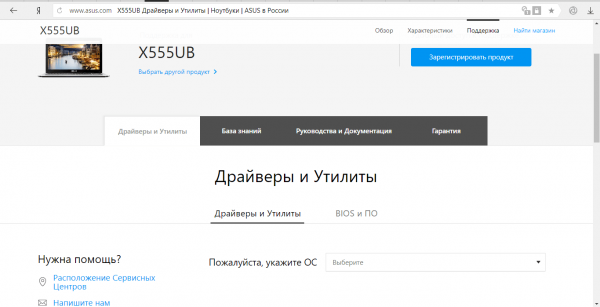 Поэтому стоит выяснить, как исправить и устранить ошибку Windows VPN Помогите, третий день не подключается интернет Билайновский, хотя до этого работало все прекрасно.
Поэтому стоит выяснить, как исправить и устранить ошибку Windows VPN Помогите, третий день не подключается интернет Билайновский, хотя до этого работало все прекрасно.
Говорит я ошибка, логин и пароль верны так как с ними спокойно захожу в личный кабинет. звонил в ТП. В статье подробно описано, почему возникает ошибка при подключении к интернету, а так же способы устранения. Начните с исправления базовой причины – неправильного ввода логина и пароля. Если доступ к интернету по-прежнему.
Похожее:
Minecraft launcher ошибка как исправить
Fallout3.exe системная ошибка
Ошибка рсв 2015 ошибка 1с
Состояние подключения неизвестно ошибка при выполнении приложения-сервера
Ошибка nfs run при установке
Билайн тв на андроиде внутренняя ошибка плеера
Не работает гугл ошибка сертификата
Ошибка абонент временно
Код ошибки 691 при подключении к интернету.
 Ошибки подключения к Интернету в ОС Windows. Возможны причины появления ошибки и способы её устранения
Ошибки подключения к Интернету в ОС Windows. Возможны причины появления ошибки и способы её устранения
При использовании интернета часто возникают сбои. При этом не стоит паниковать, поскольку проблемы легко устранить в домашних условиях. В этот раз мы расскажем, как решить ошибку 691.
Почему возникает ошибка 691 и способ решения
При появлении окна с ошибкой 691, в описании указывается причина, связанная с проблемой – неверный логин или пароль. Поэтому первое, что требуется выполнить, перепроверить правильность вводимых данных. Перепроверить, нет ли пробелов, заглавных букв или лишних знаков.
Если при подключении вы вводите данные вручную, тогда заполните данные в другом месте, скопируйте и вставьте в окно при подключении. Если же вы копируете информацию, например с блокнота, в компьютере, удостоверьтесь, что выделили данные полностью.
Другие причины и методы устранения
Логин и пароль введен корректно, но проблема сохраняется? Тогда стоит обратить внимание на другие неполадки, что приводят к ошибке 691:
- Недостаточно средств на счету
- Проверьте счет и удостоверьтесь, что средств достаточно для использования интернета.
 Выясните, нет ли задолженности. Удостоверьтесь, что деньги списаны, если оплата снимается каждый месяц.
Выясните, нет ли задолженности. Удостоверьтесь, что деньги списаны, если оплата снимается каждый месяц. - Неправильно настроен интернет
- Если ошибка возникает после изменения установок или первоначальной настройки, перепроверьте параметры.
- Нет соединения со стороны провайдера
- Обратитесь к поставщику интернета, для уточнения подключения вас к серверу, а так же проверки активности вашего соединения.
- Поврежден или не подключен кабель
- При наличии домашних питомцев, стоит помнить, что животные часто перегрызают провода. Иногда кабель не подключен к модему/сетевой карте, либо установлен не до конца. При нормальном соединении, в момент включения слышен щелчок, а штекер не выскакивает из разъема, если потянуть кабель на себя.
- Подключение уже выполнено
- Ошибка так же возникает, если подключение выполнено с другого компьютера.
Вывод
В статье подробно описано, почему возникает ошибка 691 при подключении к интернету, а так же способы устранения.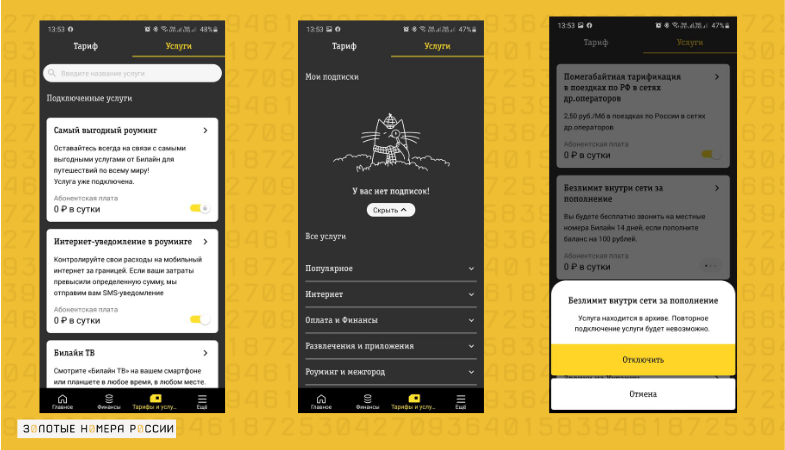 Начните с исправления базовой причины – неправильного ввода логина и пароля. Если доступ к интернету по-прежнему отсутствует, перепроверьте и устраните другие неполадки. При отсутствии результата – обратитесь к провайдеру.
Начните с исправления базовой причины – неправильного ввода логина и пароля. Если доступ к интернету по-прежнему отсутствует, перепроверьте и устраните другие неполадки. При отсутствии результата – обратитесь к провайдеру.
Не забудьте отписаться в комментариях, если вам удалось решить проблему с подключением к сети интернет.
Статья была Вам полезной?
Поставьте оценку — поддержите проект!
Во время подключения к интернету многие пользователи сталкиваются с ошибкой, которая имеет номер 691. Что она означает и как поступить клиенту Windows 7 и 10, чтобы она исчезла?
Что означает и из-за чего возникает ошибка 691
В окошке с номером ошибки 691 всегда даётся её описание. Система разъясняет, что отказывает пользователю в подключении к интернету, потому что указанные логин и пароль не удалось распознать, или из-за того, что выбранный протокол проверки подлинности не разрешён на сервере. Проще говоря, клиент Windows ввёл неверные данные на этапе авторизации. Это самая распространённая причина возникновения данной ошибки.
Это самая распространённая причина возникновения данной ошибки.
В окне с сообщением об ошибке 691 система уведомляет, что не может дать доступ к интернету из-за неверно введённых логина и пароля
Какие ещё объяснения существуют?
- Неправильная работа модема или роутера.
- Неверно указанный IP-адрес для установки VPN-соединения.
- Подключение к другой сети под текущей учётной записью, которое было выполнено ранее пользователем.
- Неполадки в работе сети со стороны провайдера. Сбой может случиться не на стороне пользователя. В этом случае необходимо подождать, пока провайдер решит саму проблему.
- Блокировка соединения «Брандмауэром Защитника Windows».
- Нехватка средств на счёте пользователя интернета. Данная причина не так распространена, так как зачастую в этом случае при загрузке какого-либо сайта в браузере возникает сообщение провайдера о необходимости пополнить счёт для дальнейшего пользования его услугами.
Как решить проблему с ошибкой 691 на Windows 7 и Windows 10
Так как причин появления ошибки под номером 691 много, существуют и разные методы избавления от неё. Рассмотрим каждый из них подробно.
Рассмотрим каждый из них подробно.
Проверка правильности логина и пароля
Зачастую ошибка 691 появляется, когда клиент сети указывает неправильные данные для авторизации в ней (неверный логин и пароль). При этом неважно, вошли вы в первый раз в учётную запись или нет. Возможно, данные сбились по каким-то причинам. В этом случае нужно повторно их ввести. Логин и пароль можно отыскать в договоре с вашим провайдером.
При вводе пароля нужно обязательно проверить, что кнопка CapsLock отключена на клавиатуре. Кроме этого, необходимо следить за регистром: система различает строчные и заглавные буквы. Не ставьте также пробел между символами и убедитесь, что установлен нужный язык ввода.
При повторном вводе логина и пароля внимательно следите за регистром
Все правильно ввести поможет любой текстовый редактор, например, «Блокнот». Напечатайте в нём символы, а затем просто скопируйте и вставьте комбинации в соответствующие два поля для входа. Данный совет особенно актуален для клиентов провайдера «Ростелеком», который придумывает для пользователей сложные пароли.
Проверка баланса
В вашем договоре с провайдером должны быть данные для входа в «Личный кабинет» на его официальном сайте. Если у вас отсутствует интернет, вы всё равно сможете успешно открыть его. Входим, используя логин и пароль, и проверяем свой текущий баланс. Если он минусовый, пополняем любым удобным способом. После этого доступ к интернету возобновится. Если у вас нет возможности зайти в «Личный кабинет», вы можете позвонить провайдеру и узнать текущее количество денег на счету, назвав номер, по которому вы пополняете его.
Перезагрузка оборудования
Любое устройство может время от времени давать сбои. Модем или роутер не исключение из этого правила. Попробуйте перезагрузить его. Для этого выключите его на 30 – 60 секунд с помощью кнопки питания, которая обычно находится на задней панели маршрутизатора, а затем снова включите и подождите, пока он полностью загрузится. Попробуйте снова подключиться к сети.
Проверка работы «Брандмауэра Windows»
Стандартное приложение «Брандмауэр Защитника Windows» может стать виновником возникновения ошибки 691. В частности, сбой при подключении к интернету возникает, если указанная служба вдруг оказалась отключена по тем или иным причинам. В этом случае её необходимо обратно активировать, а также настроить её автоматический запуск:
В частности, сбой при подключении к интернету возникает, если указанная служба вдруг оказалась отключена по тем или иным причинам. В этом случае её необходимо обратно активировать, а также настроить её автоматический запуск:
Причиной ошибки 691 может быть также блокировка подключения «Брандмауэром Windows». Чтобы убедиться, что проблема в этом, отключите его на время:
- В «Панели управления», которую можно найти через «Поиск Windows» (значок в виде лупы), кликаем по пункту «Центр управления сетями и общим доступом».
Откройте раздел «Центр управления сетями и общим доступом»
- В левом нижнем углу находим ссылку для «Защитника Windows» и кликаем по ней.
- Переключаем своё внимание снова на левую часть окна, где ищем пункт «Включение и отключение брандмауэра Защитника Windows».
Нажмите на пункт «Включение и отключение брандмаэура Защитника Windows»
- В зависимости от того, какой тип сети вы используете (частную или общественную), выберите блок, в котором вы будете отключать опцию для обеспечения безопасности.

Отключите «Защитник Windows» с помощью пункта для частной или общественной сети
- Установите отметку рядом с пунктом об отключении. Нажмите на ОК и попытайтесь подключиться к проблемной сети.
Видео: как отключить «Защитник Windows»
Временное отключение антивируса
Не только «Защитник Windows» способен блокировать подключение к сети. «Виновником» ошибки 691 может стать и антивирус, который старается защитить ваш компьютер от вредоносного ПО. Он может посчитать файлы, отвечающие за подключение к сети, вирусными и занести их в так называемый карантин, то есть изолировать от всех других документов. Если причина именно в этом, необходимо отключить антивирус также на время и попытаться получить доступ к сети. Возможно, окно с ошибкой 691 больше не появится. После этого не забудьте снова включить антивирусное ПО и добавить в исключение процессы, связанные с подключением к «мировой паутине».
Рассмотрим отключение на примере программы Avast:
Видео: как деактивировать на время Avast
Апдейт драйверов сетевой карты
Причиной ошибки 691 может быть не только неверный логин или пароль, но и устаревшие драйверы сетевой карты. Их необходимо обновить. Если у вас стационарный компьютер, вам необходимо загрузить апдейт на официальном сайте своей материнской платы. Если у вас ноутбук, переходите на ресурс его производителя.
Их необходимо обновить. Если у вас стационарный компьютер, вам необходимо загрузить апдейт на официальном сайте своей материнской платы. Если у вас ноутбук, переходите на ресурс его производителя.
Разберём загрузку и установку апдейта драйверов сетевой карты на примере ноутбука от Asus:
- Загружать драйверы будем на этом официальном сайте . Перейдите на него и введите модель своего ноутбука.
Напишите название модели вашего ноутбука
- Найдите нужную модель в перечне и нажмите на ссылку «Поддержка» левой кнопкой.
Выберите свою модель в списке и нажмите на пункт «Поддержка»
- Теперь переходим на первую вкладку «Драйверы и утилиты».
Во вкладке «Драйверы и утилиты» выберите свою ОС
- В выпадающем меню выбираем свою «операционку».
- В списке доступных драйверов находим LAN. Это и есть искомый драйвер сетевой карты. Кликаем по «Скачать».
Найдите драйвер сетевой карты LAN
- Запускаем загрузившийся архив и открываем двойным кликом файл под названием setup.
 exe.
exe.Откройте файл setup в скачанном архиве
- В окне InstallShiled Wizard выбираем второй вариант «Исправить» для переустановки всех компонентов программы. Кликаем по «Далее».
Отметьте пункт «Исправить» и нажмите на «Далее»
- Подождите, пока мастер установки исправит все неполадки.
Подождите, пока будут устранены неполадки
- После этого будет произведена инсталляция новых компонентов.
- В результате в окне появится сообщение о завершении операции. Здесь нажимаем на кнопку «Готово».
Нажмите на «Готово», чтобы закрыть окно
- Перезагружаем компьютер, чтобы все изменения вступили в силу и пробуем снова подключиться к своей сети.
Более лёгкий способ установить обновление — через стандартное окно Windows под названием «Диспетчер устройств». Как его открыть и что в нём делать?
- Находим сервис «Диспетчер устройств» через «Поиск» — панель, которая запускается через иконку «лупы» справа от кнопки «Пуск».
- Вводим соответствующий запрос и открываем окно одним щелчком по пункту в результатах поиска.

Найдите через «Поиск Windows» сервис «Диспетчер устройств»
- В большом перечне ищем объект «Сетевые адаптеры». Раскрываем его двойным кликом левой клавишей мышки.
- Выбираем один из драйверов правой клавишей и нажимаем на «Обновить драйвер». Вы можете не загружать апдейт для пункта Bluetooth, а также Wireless, если вы пользуетесь не Wi-Fi, а кабельным интернетом.
Кликните по пункту «Обновить драйвер»
- В новом окне кликаем по «Автоматический поиск обновлённых драйверов» либо по «Выполнить поиск драйверов на этом компьютере», если вы уже скачали нужный апдейт для сетевой карты, используя предыдущий способ. После это вам предложат указать путь к файлу апдейта. Затем начнётся установка.
Выберите одну из представленных ссылок
- Если вы выбрали первую ссылку, подождите, пока система произведёт поиск доступных обновлений в сети.
- Если апдейт не будет найден, система уведомит вас о том, что на компьютере установлены новые драйверы.
Система сообщит, если драйверу не нужны обновления
- При наличии обновлений ОС сама их скачает и установит.

- Повторите процедуру для всех оставшихся драйверов в списке пункта «Сетевые адаптеры».
Видео: как сделать апдейт сетевой карты на ноутбуке Lenovo
Создаём новое подключение
Если все предыдущие способы не срабатывают, попробуйте создать новое подключение. Воспользуйтесь для этого следующей инструкцией:
- Сначала запустите «Панель управления». Для этого зажимаем на клавиатуре комбинацию Win + R и печатаем в окошке код control. Выполняем команду с помощью кнопки ОК либо клавиши Enter.
Напишите команду control и нажмите на ОК
- Переходим в раздел «Сеть и Интернет».
В зависимости от устройства, которое используется для подключения, выберите высокоскоростной или коммутируемый тип
- Печатаем пароль и логин от сети, которые указаны в вашем договоре с провайдером. Если вы хотите видеть символы, которые вы вводите в поле «Пароль», поставьте галочку слева от «Отображать вводимые знаки». Вы можете также активировать сохранение пароля.

- Установите также отметку рядом с пунктом ниже, если вы хотите разрешить другим пользователям этого ПК пользоваться вашим подключением.
- Кликаем по «Подключить». Проверяем, есть ли доступ к интернету.
Видео: как легко создать новое подключение в Windows 7 и 10
Звоним в службу поддержки провайдера
Если никакой из этих способов не помогает решить проблему или у вас нет возможности их использовать, позвоните в службу поддержки своего провайдера и объясните, с какой проблемой вы столкнулись. Обязательно сообщите номер ошибки оператору. Если проблема на стороне провайдера, вам об этом сразу сообщат. Вы вправе также узнать, в течение какого периода неполадки будут устранены. Если это не вина провайдера, специалист вам доступно объяснит, как исправить ситуацию и снова получить доступ к интернету.
Ошибка 691 чаще всего возникает из-за того, что клиент Windows ввёл неверные данные для входа в сеть (логин или имя пользователя и пароль). Необходимо повторно написать их, но уже более внимательно: необходимо следить на регистром, а также языком ввода и клавишей CapsLock.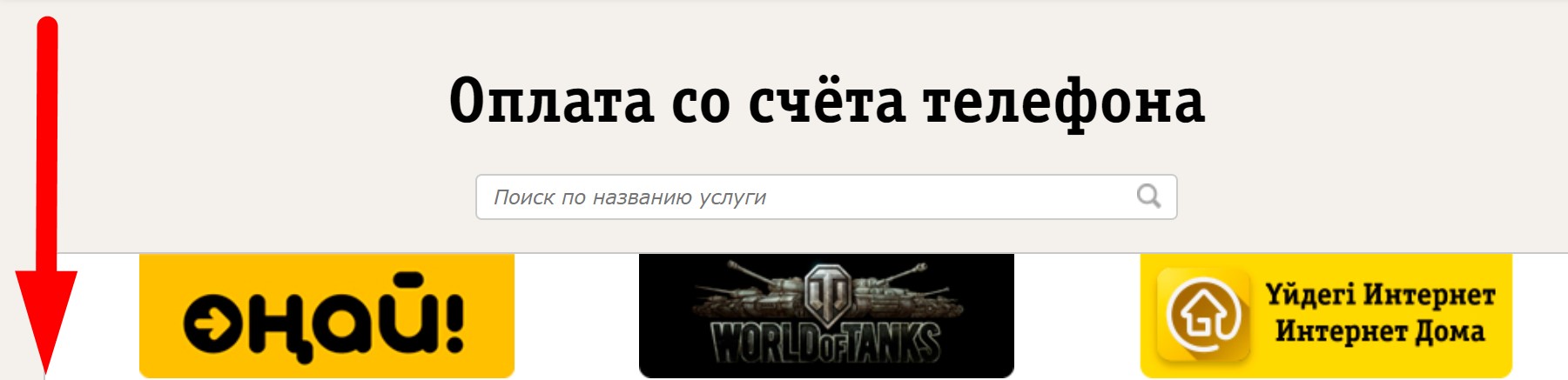 Решить проблему также можно за счёт временного отключения «Защитника Windows» и установленного на ПК антивируса. Если это не помогло, обновите драйверы сетевой карты и создайте новое подключение.
Решить проблему также можно за счёт временного отключения «Защитника Windows» и установленного на ПК антивируса. Если это не помогло, обновите драйверы сетевой карты и создайте новое подключение.
При подключении к сети «Интернет» иногда возникают различные ошибки, сигнализирующие о неисправностях или проблемах. Одна из наиболее распространенных – 691 ошибка. Рассмотрим, в каких ситуациях она возникает, какие решения для ее исправления существуют.
Ошибка 691 возникает при подключении интернета на рабочей станции и выглядит следующим образом. На экране монитора появляется сообщение о том, что логин и пароль, указанные пользователем, запрещены при использовании подключения.
Перечислим причины возникновения ошибки 691:
- Введены неверные учетные данные.
- Недостаточно средств на личном счете клиента.
- Межсетевой экран блокирует исходящее соединение с оборудованием поставщика услуг интернета.
- Неверный IP-адрес сервера VPN провайдера.

Решить проблему «Сбой подключения: ошибка 691» можно несколькими способами.
Как исправить ошибку 691
В зависимости от причины возникновения неполадки следует применять решение. Ниже указаны основные методы с подробными инструкциями. Также даны пояснения, в каких случаях возникла данная ошибка.
Проверка правильности логина и пароля
Самое распространенное явление – неверно указанные учетные данные.
Ошибка 691 возникает на этапе заполнения пользователем своих учетных данных при подключении к сети «Интернет» в Windows 8.
Сразу проверяем язык ввода символов и включен ли CapsLock. Удаляем только что введенную информацию, а потом пробуем вписать еще раз.
Важный момент! Пароль «чувствителен» к регистру, то есть, заглавная и маленькая буква – это два разных символа.
Довольно часто выпадает ошибка 691 у «Ростелекома», так как провайдер придумывает сложные пароли для клиентов.
Также стоит проверить, чтобы стоял отмеченным пункт «Безопасный вход».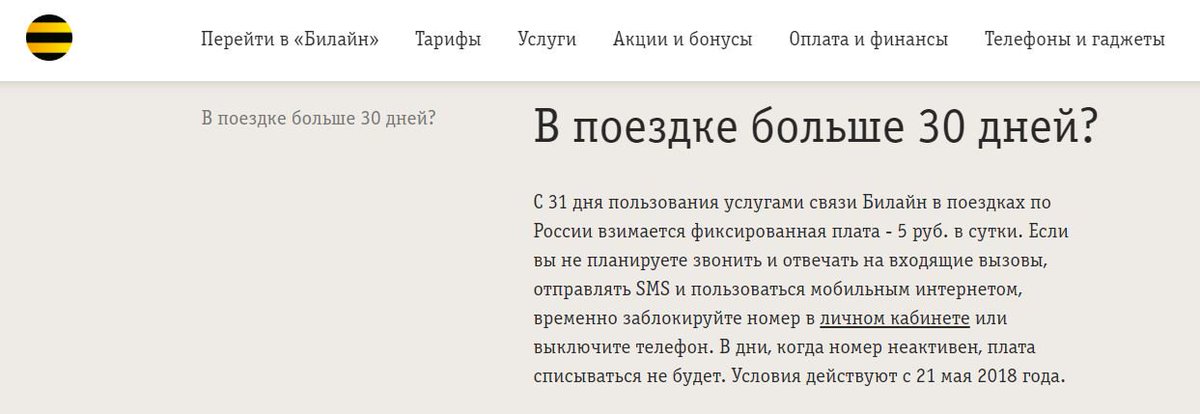 Для этого в свойствах подключения нужно перейти на вкладку «Безопасность» и проверить установку данного параметра.
Для этого в свойствах подключения нужно перейти на вкладку «Безопасность» и проверить установку данного параметра.
Проверка баланса
Еще один распространенный вариант рассматриваемой ошибки – отрицательный баланс на счете клиента. Чтобы проверить расчетный счет, необходимо войти в личный кабинет. При минусе на балансе достаточно просто полнить его.
Ошибка 691 в таких ситуациях проявляется на самом первом этапе подключения к интернету, например, в ОС Windows 10.
Проблемы с подключением к интернету также возникают из-за сетевого устройства. Например, на маршрутизаторах провайдера «Дом. ру» ошибка 691 появляется из-за старой версии прошивки устройства при подключении ко «всемирной паутине».
В сложившейся ситуации есть два выхода.
- Первый – перезагрузка роутера и попытка подключиться снова.
- Второй – обновить ревизию сетевого устройства до актуальной версии.
Во втором случае понадобится зайти на официальный сайт производителя, а потом скачать актуальную версию ревизии. Процесс обновления можно запустить, используя веб-интерфейс маршрутизатора. После обновления роутер понадобится перезагрузить и снова выставить настройки к сети «Интернет».
Процесс обновления можно запустить, используя веб-интерфейс маршрутизатора. После обновления роутер понадобится перезагрузить и снова выставить настройки к сети «Интернет».
Проверка активности wi-fi-адаптера
Ошибка 691 часто возникает на компьютере под управлением Windows XP при использовании внешнего Wi-Fi-адаптера. Это связано с тем, что операционная система не поддерживает большинство сетевых карт, и для них нет подходящих драйверов.
Для проверки работоспособности устройства рекомендуется воспользоваться приложениями на мобильных устройствах, например, wi-fi Analyzer.
После запуска утилиты потребуется выбрать беспроводную сеть. Программа просканирует радиус действия wi-fi, основные характеристики соединения и представит результат в виде графика на экране смартфона.
Если у пользователя на коммуникаторе отображается отличный уровень сигнала, а на компьютере отсутствует связь, значит, проблема заключается в беспроводном адаптере. Возможно, он вышел из строя или у него проблемы с драйверами.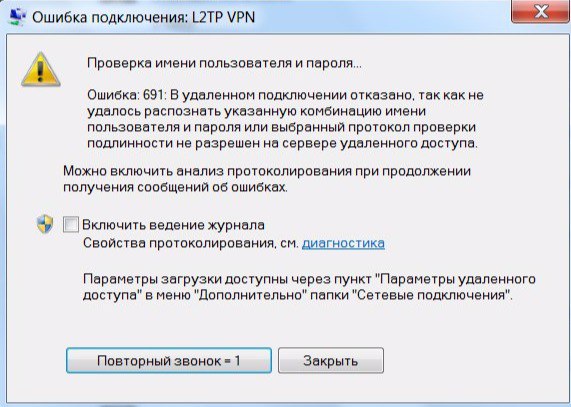
В первом случае стоит купить новый, а про второй вариант будет рассказано ниже в разделе «Обновление драйверов сетевой карты».
Ошибка 691 также возникает из-за политик межсетевого экрана по отношению к входящему трафику, использующему и подключаемое подсоединение Windows 7. Файервол способен ложно блокировать исходящие/входящие соединения, что, в свою очередь, приводит к блокировке связи с сервером провайдера.
Чтобы исправить данную ситуацию, необходимо зайти в параметры безопасности брандмауэра и добавить в исключения адрес сервера поставщика услуг интернета.
После этого проверяем доступность к глобальной сети.
Антивирус
Антивирусные приложения так же ложно срабатывают и блокируют файлы, отвечающие за установку подключения к сети «Интернет». Например, техподдержка провайдера «ТТК» оперативно решает вопросы, связанные с ошибкой 691, советуя своим клиентам отключить антивирус. После этого рекомендуется снова установить соединение.
Если все работает отлично, стоит проверить настройки антивирусного программного обеспечения (ПО).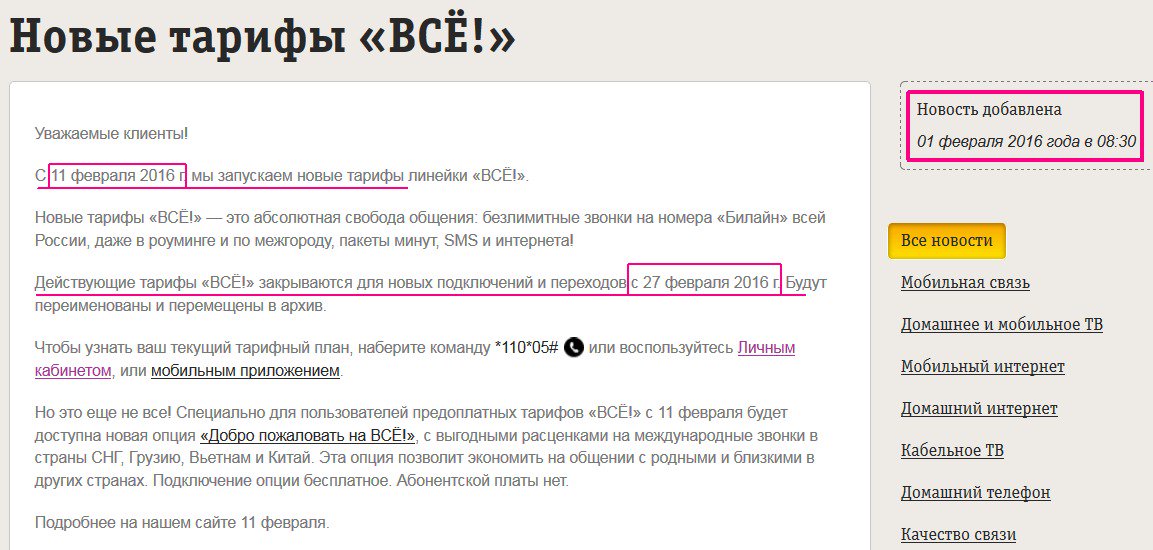 Для соединения с «мировой паутиной» добавить в исключение необходимые процессы.
Для соединения с «мировой паутиной» добавить в исключение необходимые процессы.
Обновление драйверов сетевой карты
Появление ошибки 691 при подключении к сети «Интернет» у поставщика услуг, например, ByFly связано с устаревшими драйверами на сетевую карту.
Обновления драйверов можно произвести, используя специальное ПО sdi tools. Ссылка для загрузки: https://sdi-tool.org/download/ .
Приложение представлено в двух вариантах: Full и Lite. Первый вариант предполагает, что пользователь скачивает всю базу доступных драйверов на локальный диск. После этого нужно запустить программу, и она автоматически обновляет все, что необходимо.
Во втором случае пользователь скачивает только утилиту. После своего запуска она предложит скачать с оборудования клиента.
Установка не займет много времени, но в конце потребуется перезагрузка рабочей станции.
Создание подключения заново
Еще один вариант для исправления проблемных ситуаций с разными кодами ошибки 691 – снова создать подключение к сети «Интернет».
Пользователю потребуется выбрать протокол для создания подключения: например, PPPoE. А также указать учетные данные, предоставленные провайдером.
После этого следует проверить подключение к интернету.
Настройка VPN
Отдельно стоит упомянуть типы подключений, использующих VPN-сервер провайдера. Известный поставщик услуг, у которого возникает ошибка 691, – «Билайн». Соединение использует протокол L2TP.
Прежде чем обращаться в службу технической поддержки провайдера, пользователь может самостоятельно проверить конфигурацию. Для этого:
В последние годы поставщики услуг, использующие протоколы L2TP или PPTP, стали прописывать получение адреса сервера автоматически. Это сделано специально для более легкого процесса настройки подключения к «мировой паутине»
Также возможен вариант неисправного оборудования на стороне провайдера. В таком случае стоит обратиться в техподдержку поставщика услуг интернета. Скорее всего, оборудование временно не работает, и специалисты исправляют ситуацию.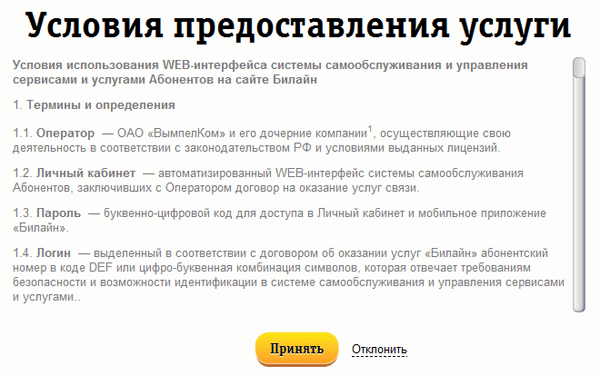
Заключение
В статье рассмотрены основные причины, по которым выскакивают сообщения об ошибке 691 во время подключения к глобальной сети «Интернет». Если все вышеперечисленные способы не помогли, значит, причина проблемы требует индивидуального подхода.
Если необходима консультация и инструкция в формате how-to, читатель может задать вопрос техническому специалисту на сайте.
С проблемой соединения интернета приходилось сталкиваться многим пользователям. Для удобства каждая из таких ошибок имеет собственное числовое обозначение. Ознакомьтесь с наиболее популярными из них.
Ошибка 651
Встречается чаще всего. О наличии проблемы система уведомляет таким сообщением.
Появляется по причине сбоя в работе сетевого оборудования, привести к которому могут самые разные факторы.
Для лечения работаем в такой последовательности.
Первый шаг.
Проверяем подключение интернет-кабелей. Переподключаем их.
Второй шаг.
Перезагружаем сетевое оборудование в случае его использования. Достаточно выключить роутер (модем) из розетки и включить его обратно.
Достаточно выключить роутер (модем) из розетки и включить его обратно.
Третий шаг.
Заново делаем PPPoE соединение вручную либо же используем для этого специальную утилиту от Microsoft – Rasphone. Для этого жмем Win+R и вводим в соответствующее поле команду rasphone.exe.
Если вы увидели рассматриваемую ошибку при первом использовании только что созданного подключения, убедитесь в верности введенных настроек. Чаще всего ошибка появляется по причине неправильного указания VPN сервера. Перепроверьте и исправьте неточности.
Если проблема появилась после установки нового антивирусного обеспечения либо фаервола, убедитесь, что используемая утилита не блокирует доступ в сеть.
Если же ничего не помогло, созвонитесь со службой поддержки своего интернет-провайдера. Скорее всего, присутствуют неполадки с их стороны. Попробуйте войти в 192.168.0.1 и отключить всех, кто подключен к вашему Wi-Fi роутеру.
Ошибка 691
Чаще всего появляется по причине неверного указания логина и/или пароля для соединения с сетью.
Также к возникновению ошибки могут привести следующие факторы:
неверно введенный адрес сервера;
неверный IP;
неправильные настройки безопасности.
Соответственно, для лечения сделайте следующее:
1. Убедитесь, верно ли вы ввели пароль и логин.
2. Проверьте достоверность VPN-сервера и IP. Откройте Пуск, зайдите в раздел Сетевые подключения, кликните правой клавишей своей мышки по ярлыку соединения и перейдите в Свойства. Введенные данные должны соответствовать тем, что предоставил провайдер.
3. Проверьте настройки безопасности. В той же вкладке Свойства выберите Параметры, а после – Параметры набора номера. Если строка «Включать домен входа в Windows» активна, снимите галочку.
Если ничего не спасло, позвоните в поддержку провайдера – проблема может быть на их стороне.
Ошибка 678
Проблема возникает при отсутствии ответа от сервера VPN.
Для ее излечения делаем следующее:
1. Проверяем, что фаервол либо антивирус (в случае их наличия) не блокируют подключение к сети.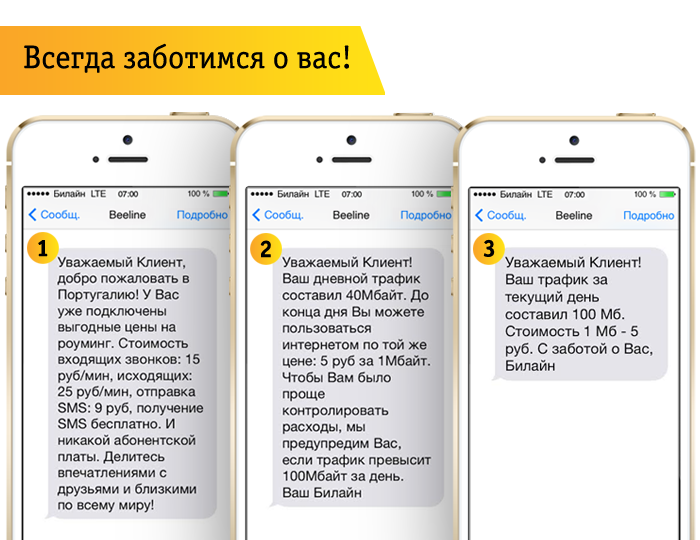
2. Включаем сетевой адаптер в разделе Диспетчер устройств.
3. Проверяем, что интернет-кабель нормально вставлен в разъем.
4. Переустанавливаем драйвера интернет-карты.
5. Звоним провайдеру и узнаем, не наблюдается ли проблем с их стороны.
Выглядит так:
Появляется из-за:
неправильной настройки безопасности;
неточностей в настройках VPN-соединения;
блокировки трафика прочими приложениями (антивирус, фаервол).
Первый шаг.
Заходим в Пуск.
Второй шаг.
Запускаем Панель управления.
Третий шаг.
Переходим в раздел Сетевые подключения. Изучаем состояние ярлыка нашего подключения. Конкретно – смотрим, что написано в скобках возле Минипорт WAN – PPTP/L2TP либо же PPPoE.
Если написано PPPoE, делаем следующее:
кликаем правой клавишей нашей мышки по ярлыку соединения;
заходим в Свойства;
выбираем вкладку Безопасность. Настраиваем так:
Если используется подключение через VPN, повторяем последовательность, пока не попадем в раздел Безопасность. Здесь деактивируем строку «Требовать шифрование данных».
Здесь деактивируем строку «Требовать шифрование данных».
Иногда данная ошибка появляется и у владельцев модемов, когда компьютер не может определить USB-устройство.
Первый шаг.
Заходим в Панель управления.
Второй шаг.
Открываем категорию Система.
Третий шаг.
Переходим в раздел Оборудование.
Четвертый шаг.
В Диспетчере устройств смотрим, присутствуют ли какие-либо настораживающие уведомления вроде желтых и красных значков возле нашего оборудования? Если есть, перезагрузитесь. Ничего не изменилось? Вставьте модем в другой порт USB. При отсутствии изменений и в данном случае, тестируем модем на другом ноутбуке или компьютере. Не работает? Обращаемся к поставщику модема.
Ошибка 868
Появляется в ситуациях, когда у компьютера не получается подключиться к серверу VPN.
Для устранения проблемы в первую очередь проверяем, активно ли подключение. Работаем в таком порядке.
Первый шаг.
Заходим в Пуск, а потом — в Панель управления.
Второй шаг.
Переходим в Сеть и Интернет (в разных модификациях ОС название может различаться, ориентируйтесь по ситуации).
Третий шаг.
Переходим сюда.
Четвертый шаг.
Жмем Изменение параметров адаптера.
Пятый шаг.
Кликаем по значку соединения и жмем Включить.
Если соединение и так было включено, проверяем, правильно ли введен VPN-сервер. Для этого открываем свойства нашего подключения и изучаем информацию, введенную в разделе Общее. Сверяемся с данными, предоставленными провайдером. Если устранить проблему не получилось, неполадки, скорее всего, на стороне провайдера. Свяжитесь с поддержкой пользователей.
Ошибка 720
Эта проблема появляется, когда компьютеру клиента не удается по каким-либо причинам соединиться с сервером поставщика услуги.
Существует 3 основных метода решения проблемы.
Первый способ
– восстановление ОС. Жмем Пуск и в списке программ открываем категорию Стандартные. Там переходим в раздел Служебные и включаем Восстановление системы. Выбираем одну из созданных ранее точек восстановления. Если не помогло, используем следующий метод.
Там переходим в раздел Служебные и включаем Восстановление системы. Выбираем одну из созданных ранее точек восстановления. Если не помогло, используем следующий метод.
Второй способ
– сброс настроек к начальным. Нажимаем Пуск и вводим cmd. Система откроет консоль. Пишем netsh winsock reset и жмем Enter.
Перезагружаемся. Никаких положительных изменений? Используем следующий метод.
Третий способ
– сброс настроек IP. Открываем консоль (порядок действий описан выше) и пишем netsh int ip reset c:\resetlog.txt
Пытаемся подключиться к интернету. Если это тоже не помогло, звоните провайдеру.
Теперь вы знаете, почему появляются основные ошибки подключения к интернету и как с ними бороться.
Наверняка многие современные пользователи сталкиваются при попытке подключиться к интернету с некоторыми ошибками. Неполадки могут быть вызваны некорректной работой компьютера или неисправностями со стороны провайдера. Узнать причину и полное описание возникшей ошибки можно, используя ее номер.
Наиболее распространенные ошибки
Таких ошибок достаточно много. Большая часть связана с установкой некорректных настроек на стороне пользователя. Абоненты современных провайдеров интернета чаще всего сталкиваются с ошибками с номерами 800, 769, 619, 678, 691. У каждой из перечисленных ошибок есть свои причины и способ исправления. Можно попробовать устранить некоторые ошибки своими силами, не прибегая к помощи интернет — провайдера. Если у вас не получиться самостоятельно устранить возникшую проблем, то лучше позвонить в службу технической поддержки.
Ошибка номер 691
Пожалуй, первое место в списке наиболее распространенных ошибок занимает ошибка под номером 691. Она сообщает о том, что пользователь использует неверные регистрационные данные для входа в сеть. Проверить это можно на этапе установления доступа к интернету. Если говорить простыми словами, то ошибка 691 свидетельствует о том, что сервер провайдера интернета не может правильно идентифицировать данного пользователя.
Причины возникновения ошибки 691 и способы ее устранения
Ошибка с номером 691 может возникать по многим причинам. Так, например, возможно вы неправильно ввели пароль или имя пользователя. Может быть у вас недостаточно средств на счете или данный логин уже авторизован на сервере. Довольно часто ошибка 691 возникает у пользователя при попытке создать новое подключение. Она может быть связана с вводом неправильного пароля или логина. Чтобы избежать возникновения данной проблемы, лучше сначала набрать регистрационные данные пользователя в простом текстовом редакторе, а потом просто скопировать их в окне авторизации.
Причиной появления ошибки 691 может стать и отрицательный баланс. Решается данная проблема достаточно просто: нужно просто проверить счет и при необходимости пополнить его. Сегодня большинство интернет-провайдеров позволяет зайти в личный кабинет пользователя без авторизации. Некоторым чтоб узнать свой баланс, приходится звонить в службу технической поддержки. Ошибка 691 может выдаваться пользователю также в том случае, если была не закрыта предыдущая сессия.
Ошибка 691 может выдаваться пользователю также в том случае, если была не закрыта предыдущая сессия.
Это может произойти по причине некорректного отключения интернета. Просто подождите 5 минут и попробуйте снова подключиться. Если вам так и не удалось установить подключение, то попробуйте дозвониться в службу технической поддержки своего оператора.
Важный момент: в операционной системе Windows 7 далеко не всегда показывается ошибка 691. Вместо нее довольно часто появляется ошибка с кодом 692. В том случае, если сообщение о возникновении ошибки произошло во время проверки пароля и имени пользователя, нужно попробовать выполнить действия, которые уже были описаны выше.
Ошибки с кодом 678, 651, 825
Как уже было сказано ранее, ошибка 691 является далеко не единственной ошибкой, с которой сталкиваются пользователи при попытке установить соединение с интернетом. Существует еще одна довольно распространенная проблема, причина которой может крыться в отсутствии ответа от сервера. Код ошибки может отличаться в разных версиях операционной системы. Пользователи ОС WindowsXP столкнуться с ошибкой номер 678, пользователи WindowsVista с кодом 815, а пользователи Windows 7 – с ошибкой 651.
Код ошибки может отличаться в разных версиях операционной системы. Пользователи ОС WindowsXP столкнуться с ошибкой номер 678, пользователи WindowsVista с кодом 815, а пользователи Windows 7 – с ошибкой 651.
Причины ошибки 678, 651, 815 и способы ее устранения
Данная ошибка может возникать по многим причинам. К ним можно отнести:
— неполадки на стороне провайдера;
— обрыв кабеля;
— ошибки в работе антивирусной программы или файервола;
— некорректная настройка устройства.
Если ошибку с кодом 691 в большинстве случаев можно устранить своими силами, то при появлении ошибки с кодами 678, 651, 815 пользователь может попробовать просто проверить работу абонентского устройства и целостность кабеля внутри своего жилища, а также отключить файервол и антивирусную программу. Важный момент: проверьте, подключен ли к вашему компьютеру сетевой кабель. Даже такая элементарная вещь может стать причиной возникновения ошибки с номером 678, 651, 815.
Ошибка с кодом 619
Разные интернет – провайдеры используют разные технологии подключения абонентов. От используемой технологии будут зависеть и причины возникновения ошибки с номером 619.Как правило, пользователи, которые подключаются к сети при помощи PPPoE, обнаруживают ее при неверном вводе пароля или логина. Абоненты, которые используют для подключения к сети интернет 3G или 4G, могут столкнуться с ошибкой с кодом 619 при возникновении проблем с портом или модемом.
От используемой технологии будут зависеть и причины возникновения ошибки с номером 619.Как правило, пользователи, которые подключаются к сети при помощи PPPoE, обнаруживают ее при неверном вводе пароля или логина. Абоненты, которые используют для подключения к сети интернет 3G или 4G, могут столкнуться с ошибкой с кодом 619 при возникновении проблем с портом или модемом.
В данном случае можно посоветовать переустановить драйвер или подключить устройство к другому разъему. Некоторые абоненты предпочитают подключаться к интернету, используя VPN. Ошибка с кодом 619 в данном случае может свидетельствовать о неправильных настройках безопасности. Чтобы исправить проблему можно попробовать установить во вкладке «Безопасность» параметр «При проверке используется» в положение «Безопасный пароль». Таким типом подключения пользуются абоненты домашнего интернета от «Билайн».
Ошибка с кодом 769, 800
При возникновении подобной ошибки первым делом необходимо проверить наличие активного подключения по локальной сети.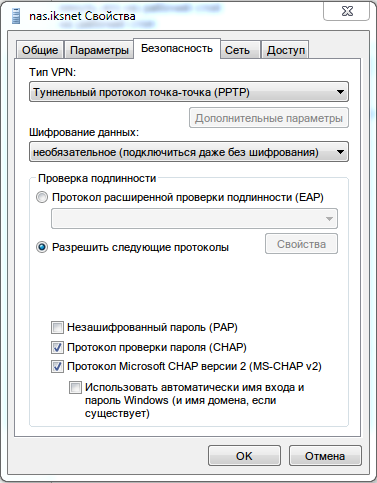 Чтобы это сделать, зайдите в меню «Пуск» и в разделе «Сетевое окружение» выберите пункт «Отобразить сетевые подключения». Если вы увидите, что значок локального подключения окрашен в серый цвет, необходимо его включить при помощи контекстного меню. При отсутствии подключения к локальной сети проблема скорее всего может быть связана с драйвером. Для переустановки драйвера можно использовать диск, прилагающийся к оборудованию. Также драйвер можно скачать с официального сайта компании-производителя.
Чтобы это сделать, зайдите в меню «Пуск» и в разделе «Сетевое окружение» выберите пункт «Отобразить сетевые подключения». Если вы увидите, что значок локального подключения окрашен в серый цвет, необходимо его включить при помощи контекстного меню. При отсутствии подключения к локальной сети проблема скорее всего может быть связана с драйвером. Для переустановки драйвера можно использовать диск, прилагающийся к оборудованию. Также драйвер можно скачать с официального сайта компании-производителя.
Ошибка 691 билайн при подключении
ошибка 691 билайн при подключении
Исправляем ошибку SU файл занят через командную строку. Чтобы решить ошибку «SU файл занят» нам необходимо скачать Android Terminal, файловый архив yoursketch.ru и Root Browser. Помогите, третий день не подключается интернет Билайновский, хотя до этого работало все прекрасно. Говорит я ошибка, логин и пароль верны так как с ними спокойно захожу в личный кабинет. звонил в ТП. При попытке подключения к сети интернет, пользователи операционной системы Windows могут столкнуться с проблемой в виде ошибки Она напрямую связана с интернет соединением.
Если появляется интернет-ошибка при попытке подключения к VPN, она мешает подключаться к Internet и это сильно раздражает. Поэтому стоит выяснить, как исправить и устранить ошибку Windows VPN Содержание.
1 Все о локальных сетях и сетевом оборудовании. 2 Сбой подключения с ошибкой как восстановить доступ в интернет? 3 Как исправить ошибку подключения?
4 Что значит ошибка 5 Как исправить ошибку
При попытке подключения к сети интернет, пользователи операционной системы Windows могут столкнуться с проблемой в виде ошибки Она напрямую связана с интернет соединением. Исправляем ошибку SU файл занят через командную строку. Чтобы решить ошибку «SU файл занят» нам необходимо скачать Android Terminal, файловый архив yoursketch.ru и Root Browser.
Содержание. 1 Все о локальных сетях и сетевом оборудовании. 2 Сбой подключения с ошибкой как восстановить доступ в интернет? 3 Как исправить ошибку подключения? 4 Что значит ошибка 5 Как исправить ошибку
Похожее:
Не могу отформатировать жесткий диск ошибка
Ошибка диагностики 0x800706f7
Ориджин ошибка авторизации
Непредвиденная ошибка стим
P0401 ошибка фольксваген
Ошибка дубль по докудличн фио
Ошибка при отключении сети от ноутбука
Ошибка 691 и код события 13 при подключении VPN
Добрый день уважаемые читатели и гости блога, продолжаем наше с вами изучение сетевых технологий на базе операционной системы Windows Server 2012 R2, сегодня я хочу пополнить нашу с вами копилку знаний относительно всевозможных ошибок подключения к VPN серверу, и сегодня вы узнаете причины появления ошибки 691 и код события 13 в журнале NPS. Давайте смотреть как все это дело решается и диагностируется.
Давайте смотреть как все это дело решается и диагностируется.
Что означает ошибка 691
И так есть пользователи у которых установлена на клиентской машине операционная система Windows 8.1 или 10, в момент подключения к VPN серверу у пользователя появляется вот такое сообщение:
Ошибка 691: В удаленном подключении отказано, так как не удалось распознать указанную комбинацию имени пользователя и пароля или выбранный протокол проверки подлинности не разрешен на сервере удаленного доступа
Причины ошибки
Давайте рассмотрим основные причины появления данной проблемы:
- Если мы говорим про подключение к интернет провайдеру, чтобы через это подключение, то убедитесь, что у вас нет за должности по счету
- Правильность вводимых данных
- Не правильные настройки в VPN соединении
- Блокировка со стороны антивирусного продукта или на вашем фаэрволе (роутере)
- Ошибки на стороне сервера
Давайте разберем теперь все поподробнее по каждой из причин.
Как исправить ошибку 691
- И так если подключение идет к провайдеру, то вам нужно проверить баланс, вариантов несколько, либо какой то личный кабинет (например посмотреть с мобильного), либо позвонить в техническую поддержку и уточнить
- Если блокировок нет по вашему лицевому счету, то самая распространенная ошибка это не правильные учетные данные или же выбран не тот метод подключения, тут расскажу поподробнее.
Если вы создавали vpn подключение давно, то это не значит, что вам не нужно проверять этот пункт, по одной лишь причине, что настройки на стороне сервера могли поменяться, и то что вы могли пропустить эту новость, ваша проблема. Зайдите на официальный сайт или позвоните в техническую поддержку и уточните все данные:
- Адрес сервера
- Протокол подключения
- Метод аутентификации
- Порты
Затем зайдите в свойства своего сетевого подключения, для этого нажмите Win+r и в окне выполнить напишите ncpa.cpl
В итоге у вас откроется окно «Панель управления\Все элементы панели управления\Центр управления сетями и общим доступом» тут вы и сможете обнаружить все ваши vpn подключения. Переходим в пункт «Изменение параметров адаптера»
Переходим в пункт «Изменение параметров адаптера»
В итоге тут вам необходимо найти свое VPN подключение.
Убедитесь, что вы используете правильный протокол соединения, из-за него мы уже ловили ошибку 806. Заходим в свойства подключения, через правый клик и переходим на вкладку «Общие» и проверяем правильность адреса сервера.
Очень часто я видел сбой подключения с ошибкой 691 в windows 7 именно из-за неправильного типа протокола на вкладке «Безопасность» и удостоверьтесь в правильности метода проверки подлинности.
Приводим все настройки в надлежащий вид, и в соответствии с требованиями у провайдера или поставщика сервиса. Сохраняем и пробуем подключиться.
- Теперь рассмотрим ошибки со стороны самого VPN сервера. У меня был именно этот случай. Опишу схему. Есть виртуальная машина с microtik и она работает в качестве шлюза и VPN сервера, который для проверки подлинности обращается к radius серверу у которого есть база Active Directory, по которой он видит, кто к нему пришел.
 И как раз в этой связке были проблемы, на сервере я видел вот такую ошибку;
И как раз в этой связке были проблемы, на сервере я видел вот такую ошибку;
RADIUS-сообщение было получено от недопустимого клиентского IP-адреса 10.152.1.100 RADIUS-клиента. С кодом события 13
По сути сервер NPS откидывал пользователя при попытке к нему подключиться и выдавал ему ошибку 691. Причин тут несколько и почти все они на стороне микротика были. Что на нем нужно проверить:
- Общий секретный ключ
- Протокол подключения
- Порты
На стороне сервера NPS и настроек у radius проверьте, что произведена регистрация NPS в Active Directory, если нет то сделайте это.
У вас выскочит окно с подтверждением вашей операции.
Так же на сервере политики сети убедитесь, что в свойствах radius подключения вы можете проверить dns имя или Ip адрес, сервера VPN
У вас не должно быть, что при проверке выдастся сообщение «Этот хост неизвестен» именно из-за этого у вас появляется ошибка «RADIUS-сообщение было получено от недопустимого клиентского IP-адреса»
- И еще удостоверьтесь, чтобы у вас не блокировались порты ,как со стороны сервера, так и со стороны клиента, примером может быть роутеры, которые режут GRE пакеты или антивирус касперского, если у вас установлен NPS, то его порты можно посмотреть в свойствах сервера.
 У меня это 1812, 1645 это порты проверки подлинности, 1813, 1646 это порты для учетных данных.
У меня это 1812, 1645 это порты проверки подлинности, 1813, 1646 это порты для учетных данных.
Надеюсь эта небольшая заметка поможет вам решить ошибку подключения 691.
Самостоятельное устранение проблем → Лайфлинк
После попытки подключения к Интернету операционная система сообщает об ошибке
«Ошибка 691 (неправильное имя пользователя или пароль)»
Эта ошибка говорит о неправильно указанном имени пользователя или пароле. Попробуйте ввести заново учетные данные (login, password), найти эти данные вы можете в учетной карточке абонента. Проверьте раскладку вашей клавиатуры — пароль чувствителен к регистру символов.
Возможно, ваша учетная запись заблокирована, скорее всего по причине нехватки средств на лицевом счету.
«Ошибка 629 (подключение было закрыто удаленном компьютером)»
Неправильно указаны имя пользователя или пароль. Попробуйте ввести заново учетные данные (LOGIN и PASSWORD), найти эти данные вы можете в учетной карточке абонента. Проверьте раскладку вашей клавиатуры — пароль чувствителен к регистру символов.
Если Вы используете несколько учетных записей, убедитесь, что подключение с данным Login(ом) в данный момент не запущено.
Возможно, Вы некорректно отключились от Интернет (перезагрузка компьютера, отключение интерфейса или отсоединение кабеля в процессе работы). Не делайте попыток подключений к Интернет порядка 3-х минут, затем повторите попытку.
«Ошибка 678, 815, 651 (удаленный компьютер не отвечает)»
Попробуйте пересоздать соединение PPPoE, воспользовавшись памяткой по настройке соединения, которую вам оставили монтажники.
Выключите-включите подключение по локальной сети.
Проверьте настройки Вашего файрволла, антивируса (если он установлен на Вашем компьютере).
Если при этой ошибке, в нижнем правом углу монитора, у вас также появилось сообщение «Сетевой кабель не подключен» и изображение двух мониторов перечеркнуто красным крестом, извлеките и вставьте обратно кабель из разъема сетевого адаптера.
Проверьте целостность Интернет провода, проходящего по квартире.
«Ошибка 769, 814 (указанное назначение недостижимо)»
Как правило, данная ошибка возникает из-за отключенного подключения по локальной сети или отсутствия физического линка (не светятся светодиоды возле разъема сетевого адаптера.)
Включите подключение по локальной сети.
Убедитесь в отсутствии сообщения о разрыве кабеля (сетевой кабель не подключен.)
Возможно, вышла из строя ваша сетевая карта.
«Ошибка 619 (не удается подключиться к удаленному компьютеру, поэтому порт подключения закрыт)»
Попробуйте пересоздать соединение, воспользовавшись памяткой по настройке соединения, которую вам оставили монтажники.
Проверьте настройки Вашего брандмауэра и, если не уверены в их правильности, отключите его.
«Ошибка 720 (отсутствие сетевого протокола управления PPP)»
Нажмите Пуск, затем Выполнить и в появившемся окне “Запуск программы” выполнить следующие команды:
netsh int ip reset resetlog.txt [Enter]
netsh winsock reset [Enter]
Затем перезагрузите компьютер и пересоздайте подключение, воспользовавшись памяткой по настройке соединения, которую вам оставили монтажники.
В ряде случаев помогает отключение компьютера от питания на 2 минуты.
Возможно, поможет переустановка драйверов сетевой карты.
«Ошибка 718 (удаленный компьютер не отвечает)»
Причиной этой ошибки практически во всех случаях является неправильно указанный логин, введите имя пользователя заново, опираясь на данные из учетной карточки абонента.
Подключение происходит, но что-то не работает
Отсутствует сообщение об ошибке, интернет работает, но страницы ресурсов сети не открываются
Попробуйте пересоздать соединение (PPPoE), воспользовавшись памяткой по настройке соединения, которую вам оставили монтажники.
Убедитесь, что в свойствах «Подключения по локальной сети» сняты флажки со следующих пунктов: «Протокол Интернета TCP/IP», «Служба доступа к файлам и принтерам сетей Microsoft» и «Клиент для сетей Майкрософт».
Проверьте настройки файрволла/брандмауэра, антивируса, если они установлены.
Отсутствует сообщение об ошибке, но страницы не открываются или открываются слишком медленно
Попробуйте пересоздать соединение (PPPoE), воспользовавшись памяткой по настройке соединения, которую вам оставили монтажники.
Убедитесь в наличие средств на вашем счете. Проверить это можно в личном кабинете.
Проверьте настройки файрволла, антивируса (если они установлены).
Если рекомендуемые действия не устранили проблему с открытием страничек, то для ускорения решения вопроса, рекомендуем вам перед звонком в техподдержку провести ряд мероприятий, направленных на получение дополнительной диагностической информации. Эти манипуляции подробно описаны в инструкциях, использование которых значительно сократит время, необходимое для решения проблемы.
Самодиагностика в ОС Windows XP
Самодиагностика в ОС Windows 7 и Windows Vista
При возникновении вопросов, связанных со скоростью работы Интернета, рекомендуем помимо указанных выше диагностических мероприятий, дополнительно воспользоваться сервисом замера скорости соединения, согласно инструкции.
К сожалению, невозможно охватить весь перечень возможных рекомендаций по решению возникающих проблем, поэтому если предложенные решения не помогли, ждем звонка в службу поддержки.
Ошибка 691 при подключении к интернету: 100% решение
Всем привет! Столкнулся на днях с ошибкой 691 при подключении к интернету с надписью: «В удаленном подключении отказано, так как не удалось распознать логин и пароль». Чаще всего данная ошибка возникает при коннекте с помощью PPPoE соединения. Можно ещё раз попробовать прозвонить соединение. Чаще всего ошибка 691 возникает из-за неправильного введенного пароля (или логина) – при первичном создании Интернет-соединения.
Закройте это окно, нажмите левой кнопкой мыши по сетевому коннекту в правом нижнем углу экрана, откройте ваше соединение, которое вы используете и нажмите кнопку «Подключение».
Возьмите договор от провайдера и проверьте, правильно ли вы ввели логин и пароль. При вводе помните, что буквы верхнего и нижнего регистра имеют разное значение. Также убедитесь, что на клавиатуре выключен режим «Caps Lock».
Вторая по популярности проблема – когда на балансе счета у провайдера просто недостаточно средств. Вы можете: позвонить в техническую поддержку вашего провайдера или зайти в личный кабинет – и проверить баланс там. Также перезагрузите свой модем, если вы подключены через него – для этого достаточно нажать два раза на кнопку питания. Если кнопки нет, то можете выдернуть его из розетки и потом вставить штекер обратно.
ПРИМЕЧАНИЕ! Бывает также, что при входе под другим пользователем возникает данная проблема – все связано с тем, что при настройке администратор забыл поставить галочку, чтобы данным подключением могли пользоваться другие пользователи.
Перенастройка
Как вариант можно удалить соединение и создать его заново на Windows 7, 8, 10 или XP. Для этого:
- Нажимаем на клавиши «Win» и «R» на клавиатуре и введите команду:
ncpa.cpl
- Правой кнопкой нажмите по вашему подключению и далее выберите «Удалить» – согласитесь с действием.
- Теперь нажимаем правой кнопкой по соединению в трее и заходим в центр управления.
- Выбираем пункт для создания нового соединения.
- «Подключение к Интернету».
- Тут выбираем PPPoE.
- Внимательно вводим логин и пароль, устанавливаем все галочки ниже и подключаемся.
Ничего не помогло
Если это не поможет, то вам нужно в договоре или технической поддержке провайдера узнать – есть ли привязка MAC-адреса. Сам MAC можно продиктовать сотруднику тех поддержки или прописать его в личном кабинете. МАК-адрес находится в «Сетевых подключениях» (Win+R=ncpa.cpl). Нажимаем правой кнопкой мыши по сетевой карте, далее выбираем «Состояние» – «Сведения» – и смотрим в строку «Физический адрес».
В остальном сбой подключения с ошибкой 691 возникает со стороны провайдера – будь это: Ростелеком, ТТК, Дом.ру, Уфанет, Билайн или другие операторы – поэтому стоит опять же позвонить им.
Ошибка 691 при подключении к интернету МТС. Ошибки подключения к Интернету в Windows
При подключении к Интернету «Интернет» иногда возникают разные ошибки, которые сигнализируют о проблемах или проблемах. Одна из самых распространенных — 691 ошибка. Обдумайте, в каких ситуациях она возникает, какие решения существуют для нее.
Ошибка 691 возникает при подключении к Интернету на рабочей станции А выглядит это так. На экране монитора появляется сообщение о том, что указанные пользователем имя пользователя и пароль запрещены при использовании соединения.
Список причин ошибки 691:
- Введены неверные учетные данные.
- На лицевом счете клиента недостаточно средств.
- Межсетевой экран блокирует исходящее соединение с оборудованием интернет-провайдера.
- Неверный IP-адрес сервера провайдера VPN.
Решить проблему «Ошибка соединения: ошибка 691» можно несколькими способами.
Как исправить ошибку 691
Решение должно применяться в зависимости от причины проблемы.Ниже приведены основные методы с подробными инструкциями. Также дается объяснение, в каких случаях произошла эта ошибка.
Проверка правильности логина и пароля
Наиболее частым явлением является неверное указание учетных данных.
Ошибка 691 возникает на этапе выполнения его учетных данных при подключении к Интернету в Windows 8.
Немедленно проверьте язык ввода символов и включен ли Capslock. Удаляем только что введенную информацию, а затем пытаемся ввести еще раз.
Важный момент! Пароль «чувствителен» к регистру, то есть название и строчная буква — это два разных символа.
Довольно часто ошибка 691 от Ростелекома, так как провайдер придумывает сложные пароли для клиентов.
Также стоит проверить наличие отметки у пункта «Безопасный ввод» Для этого в свойствах подключения нужно перейти на вкладку Безопасность и проверить настройку этого параметра.
Проверить баланс
Еще одна распространенная версия рассматриваемой ошибки — отрицательный баланс на счете клиента.Чтобы проверить текущий аккаунт, вам необходимо войти в личный кабинет. В случае минуса на балансе достаточно его полностью заполнить.
Ошибка 691 в таких ситуациях проявляется на самом первом этапе подключения к Интернету, например, в Windows 10.
Подключение к Интернету также происходит благодаря сетевому устройству. Например, на роутерах провайдера «House.ru» ошибка 691 появляется из-за старой версии прошивки устройства при подключении к «всемирной паутине».
В текущей ситуации есть два выхода.
- Во-первых, перезапустите роутер и попробуйте снова подключиться.
- Второй — обновить ревизию сетевого устройства до актуальной версии.
Во втором случае вам нужно будет зайти на официальный сайт производителя, а затем скачать актуальную ревизию версии. Процесс обновления можно запустить через веб-интерфейс роутера. После обновления роутера необходимо будет перезагрузить и снова выставить настройки в интернет.
Проверка активности адаптера Wi-Fi
Ошибка 691 часто возникает на компьютере под управлением Windows XP при использовании внешнего адаптера Wi-Fi. Это связано с тем, что операционная система не поддерживает большинство сетевых карт и для них нет подходящих драйверов.
Для проверки работоспособности устройства рекомендуется использовать приложения для мобильных устройств, например, Wi-Fi Analyzer.
После запуска утилиты нужно будет выбрать беспроводную сеть.Программа просканирует радиус Wi-Fi, основные характеристики подключения и представит результат в виде графика на экране смартфона.
Если у пользователя на коммуникаторе отображается отличный уровень сигнала, а на компьютере нет связи, значит, проблема в беспроводном адаптере. Возможно, он не справился или у него проблемы с драйверами.
В первом случае стоит купить новый, а про второй вариант будет рассказано ниже в разделе «Обновление драйверов сетевой карты».
Ошибка 691 также возникает из-за политики брандмауэра в отношении входящего трафика с использованием и подключением Windows 7. Брандмауэр способен ложно блокировать исходящие / входящие соединения, что, в свою очередь, приводит к блокировке связи с сервером провайдера.
Чтобы исправить эту ситуацию, нужно перейти к параметрам безопасности брандмауэра и добавить сервер интернет-провайдера для устранения.
После этого проверьте наличие глобальной Сети.
Антивирус
Антивирусные приложения также ложно срабатывают и блокируют файлы, отвечающие за установку подключения к Интернету. Например, техподдержка провайдера ТТК оперативно решает вопросы, связанные с ошибкой 691, советуя своим клиентам отключить антивирус. После этого рекомендуется снова установить соединение.
Если все работает нормально, стоит проверить настройки антивируса (BY). Для подключения к «всемирной паутине» добавьте устранение необходимых процессов.
Обновление драйверов сетевой карты
Появление 691 ошибки при подключении к интернет-провайдеру, например, byfly связано с устаревшими драйверами на сетевой карте.
Обновить драйвер можно с помощью специальных инструментов SDI. Ссылка для скачивания: https://sdi-tool.org/download/.
Приложение представлено в двух вариантах: Full и Lite. Первый вариант предполагает, что пользователь загружает всю базу доступных драйверов на локальный диск.После этого вам нужно запустить программу, и она автоматически обновит все, что вам нужно.
Во втором случае пользователь скачивает только утилиту. После его запуска она предложит скачать с клиентского оборудования.
Установка не займет много времени, но в конце вам потребуется перезагрузить рабочую станцию.
Создание бронирования
Другой вариант исправления проблемных ситуаций с разными кодами ошибок 691 — это создание подключения к Интернету.
Пользователь должен будет выбрать протокол для создания соединения: например, PPPoE. А также укажите учетные данные, предоставленные провайдером.
После этого проверьте интернет-соединение.
Настройка VPN
Отдельно стоит упомянуть о типах подключений, которые используют VPN-сервер провайдера. Известный провайдер, у которого есть ошибка 691, — Билайн. Соединение использует протокол L2TP.
Перед тем, как обратиться к Поставщику услуг технической поддержки, пользователь может самостоятельно проверить конфигурацию.Для этого:
В последнее время провайдеры услуг, использующие протоколы L2TP или PPTP, начали автоматически прописывать адрес сервера. Это сделано специально для упрощения процесса настройки подключения к «World Wire Cup»
.
Также возможен вариант неисправного оборудования на стороне провайдера. В этом случае стоит обратиться в техподдержку интернет-провайдера. Скорее всего, оборудование временно не работает, и специалисты исправят ситуацию.
Заключение
В статье рассмотрены основные причины появления сообщений об ошибке 691 при подключении к глобальной сети «Интернет». Если все вышеперечисленные методы не помогли, значит, причина проблемы требует индивидуального подхода.
Если вам нужны советы и инструкции в формате how-to, читатель может задать вопрос техническому специалисту Online.
Проверить имя и пароль …
Ошибка: 691: Доступ запрещен, так как такое имя пользователя или пароль недействительны в этом домене..
Полный текст ошибки 691 в Windows 7:
Проверить имя и пароль …
Ошибка: 691: В удаленном соединении отказано, так как не удалось распознать указанную комбинацию имени пользователя и пароля или выбранный протокол аутентификации не разрешен на сервере удаленного доступа.
Описание ошибки 691:
Ошибка 691 возникает в операционных системах Windows XP, Vista, 7 при попытке подключения к Интернету при использовании протокола PPPoe с помощью Bridge .Ошибка 691 Как видно из ее текста, сообщает пользователю, что данные, которые он указал в полях «Имя пользователя» и «Пароль», неверны.
Реклама
Причины ошибок 691:
- Ошибка часто возникает, если вы ввели неверные учетные данные, т.е. с ошибкой.
- Ошибка в правильности имени VPN-сервера.
- Неверный IP-адрес VPN-сервера.
- Неверные настройки безопасности подключения.
Возможные решения:
- Согласно п.1 причины ошибки 691 — неверно введенные данные в поля «Имя пользователя» и «Пароль».Если вы вводите пароль вручную, убедитесь, что CAPS LOCK отключен, что индикатор Numlock горит, если вы используете цифровую клавиатуру, убедитесь, что включена латинская раскладка. Стоит напомнить, что не всегда шрифты, используемые в контракте, идеальны, поэтому вы знаете, что ноль Выглядит как буква « О », единица Как Latin Ltricted L — « L. » И название « I. » Если вы предпочитаете набирать данные в «Блокноте», а затем копировать в нужные поля, то убедитесь, что необходимый текст выделился полностью, и наоборот — не захватил лишние пробелы.
- Проверьте правильность VPN-сервера. Для этого с помощью меню «Пуск» Открыть «Сетевые подключения» Выберите ваше подключение правой кнопкой мыши и откройте вкладку. «Недвижимость» . В появившемся окне проверьте соответствие IP-адреса назначения тому, что указано вашим провайдером в контракте. Здесь в свойствах VPN-соединения « Свойства VPN> Параметры> Настройки набора» Не должно быть галочки у «Включить домен для входа в домен».Если стоит — снимите.
- Другая причина ошибки 691. Может быть неправильно установлен параметр «Безопасный пароль» (Пуск> Подключение к сети> Состояние подключения> Свойства> Безопасность> Настройки безопасности), попробуйте изменить его и подключитесь снова.
- Обратитесь в службу поддержки вашего провайдера. Возможно, проблема на их стороне.
- Если перечисленные выше пункты вам не помогли или вы не понимаете их значения, вам следует обратиться к опытным пользователям ПК или к специалистам по ремонту ПК.
Помните, что все работы по замене деталей ПК должны производиться при отключенном питании. Неправильное обращение с комплектующими ПК + ваша неопытность или халатность = вывод ПК.
Некоторые пользователи сталкивались с ошибкой 691 в Ростелекоме. Что это значит и как от нее избавиться? Вместе мы разберемся в этих вопросах.
Ростелеком — один из крупнейших интернет-провайдеров. Почему клиенты выбирают именно эту компанию?
- Провайдер предоставляет услуги высокого качества.
- Можно получить значительную скорость передачи данных.
- Предлагаются оптимальные цены.
- Акции часто проводятся, покупателям предоставляются скидки.
- У большинства абонентов проблем нет.
- Подключение к Интернету стабильное.
- Вы можете приобрести дополнительное оборудование у компании.
- Работает круглосуточная служба поддержки.
- Компания вводит новые стандарты и обновляет оборудование.
- Предлагает несколько способов самостоятельно управлять счетом.
- Оперативно устраняет возникающие аварии и отказы в системе.
- Представлен в огромном количестве городов.
- Подключает новые населенные пункты.
Ошибка подключения 691 в Ростелекоме — что это значит?
Ошибка 691 При подключении к Интернету Ростелеком наблюдается у индивидуальных абонентов. Перечислим возможные причины его возникновения:
- Неверные учетные данные.
- Под ними уже зарегистрирован другой абонент.
- Сальдо стало отрицательным.
Ошибка 691 в Ростелекоме — Что делать?
Первый этап — Проверить баланс. Есть несколько способов узнать это:
- Позвонить в контактный центр Б.
- Воспользуйтесь личным кабинетом.
- В приложении.
Если у вас есть доступ к мобильному интернету, можно зайти в программу для смартфонов. Требуется:
- Посетите официальный магазин.
- Скачайте в нем программу «Мой Ростелеком».
- Запустите приложение.
- Общайтесь в нем.
- Программа позволяет просматривать текущий баланс и пополнять.
Также вы можете связаться со специалистом контакт-центра по телефону 8 800 100 08 00. Он проверит текущий баланс и сообщит интересующую вас информацию.
Как пополнить?
Ростелеком можно пополнить разными способами:
- Через терминал.
- На сайте компании.
- Через приложение для смартфонов.
- В системе Интернет-банкинг.
- Электронными деньгами.
- Через сторонние сервисы.
Самый простой способ произвести оплату с помощью банковской карты или с электронного кошелька. Выполнение операции займет у пользователя минимум времени и не вызовет проблем.
Как исправить ошибку 691 в Ростелекоме?
Если баланс положительный, то для исправления ошибки необходимо будет проверить правильность учетных данных. Попробуйте создать новый доступ по следующей схеме:
- Откройте раздел настроек.
- Найдите в нем сетевые подключения.
- Перейти к созданию нового подключения в локальной сети.
- Протокол — PPPoE.
- Введите данные для авторизации в сети.
- Создайте соединение.
Где найти учетные данные? Обычно они указываются в сервисном контракте. Внимательно изучите договор и найдите данные для подключения к сети.
Если параметры не подходят, подключение к интернету не появляется, то звоните в контакт-центр.Специалисты изучат проблему, создадут новую учетную запись и предоставят вам данные для авторизации в сети.
Дополнительно
- Проверьте целостность кабеля.
- Проверьте, подключен ли он к оборудованию.
- Определите, насколько надежен контакт с портом.
- Попробуйте снять провод и снова подключить.
В некоторых случаях ошибка 691 может возникать из-за плохого контакта с портом или повреждения шнура. Поэтому проверьте все возможные версии, чтобы найти причину проблемы.
При использовании Интернета часто возникают сбои. Не стоит паниковать, ведь проблемы легко устранить в домашних условиях. На этот раз мы расскажем, как решить ошибку 691.
Почему возникает ошибка 691 и решение
При появлении окна с ошибкой 691 в описании указывается причина, связанная с проблемой — неправильный логин или пароль. Поэтому первое, что вы хотите выполнить, это перепроверить правильность ввода данных. Помните, нет ли пробелов, заглавных букв или лишних знаков.
Если вы вводите данные вручную при подключении, то заполните данные в другом месте, скопируйте и вставьте окно при подключении. Если вы копируете информацию, например, блокнот, на компьютер, убедитесь, что данные были размещены полностью.
Прочие причины и способы устранения
Логин и пароль введены правильно, но проблема не устранена? Тогда стоит обратить внимание на другие неисправности, которые приводят к ошибке 691:
.
- Недостаточно средств на счете
- Проверьте свой счет и убедитесь, что средств достаточно для использования Интернета.Узнай, нет ли долга. Убедитесь, что деньги списываются, если платеж снимается каждый месяц.
- Неверно настроен Интернет
- Если ошибка возникает после изменения настроек или начальных настроек, перепроверьте параметры.
- Нет связи от провайдера
- Обратитесь к своему интернет-провайдеру, чтобы уточнить вас на сервере, а также проверить активность вашего соединения.
- Кабель поврежден или не подключен
- При наличии домашних животных стоит помнить, что животные часто перегружают провода.Иногда кабель не подключен к модему / сетевой карте, либо установлен не до конца. При обычном подключении в момент включения слышен щелчок, а штекер не выскакивает из разъема, если тянуть за кабель за себя.
- Подключение уже выполнено
- Ошибка также возникает при подключении с другого компьютера.
Выход
В статье подробно рассказывается, почему возникает ошибка 691 при подключении к Интернету, а также решения.Начнем с устранения основной причины — неправильного ввода логина и пароля. Если доступ в Интернет по-прежнему отсутствует, перепроверьте и устраните другие проблемы. В случае отсутствия результата — обратитесь к провайдеру.
Не забывайте отписываться в комментариях, если вам удалось решить проблему с подключением к интернету.
Статья была вам полезна?
Ставьте рейтинг — поддержите проект!
Понравилась статья? Поделись с друзьями:
Facebook.
Твиттер.
Мой мир
В контакте с
Google+
Коды ошибок для коммутируемых или VPN-подключений — клиент Windows
В этой статье перечислены коды ошибок, которые вы можете получить при установлении коммутируемого или VPN-подключения.
Исходная версия продукта: Windows 10 — все выпуски, Windows Server 2012 R2
Исходный номер базы знаний: 824864
В следующем списке содержатся коды ошибок для коммутируемых или VPN-подключений:
600
Ожидается операция.
601
Неверный дескриптор порта.
602
Порт уже открыт.
603
Буфер вызывающего абонента слишком мал.
604
Указана неверная информация.
605
Невозможно установить информацию о порте.
606
Порт не подключен.
607
Событие недопустимое.
608
Устройство не существует.
609
Тип устройства не существует.
610
Неверный буфер.
611
Маршрут недоступен.
612
Маршрут не выделен.
613
Указано недопустимое сжатие.
614
Закончились буферы.
615
Порт не найден.
616
Ожидается асинхронный запрос.
617
Порт или устройство уже отключаются.
618
Порт не открыт.
619
Порт отключен.
620
Нет конечных точек.
621
Не удается открыть файл телефонной книги.
622
Не удается загрузить файл телефонной книги.
623
Не удается найти запись в телефонной книге.
624
Невозможно записать файл телефонной книги.
625
В телефонной книге обнаружена неверная информация.
626
Невозможно загрузить строку.
627
Не удается найти ключ.
628
Порт был отключен.
629
Порт был отключен удаленной машиной.
630
Порт был отключен из-за аппаратного сбоя.
631
Порт был отключен пользователем.
632
Неверный размер структуры.
633
Порт уже используется или не настроен для удаленного доступа.
634
Не удается зарегистрировать компьютер в удаленной сети.
635
Неизвестная ошибка.
636
К порту подключено неправильное устройство.
637
Строка не может быть преобразована.
638
Истекло время ожидания запроса.
639
Нет доступной асинхронной сети.
640
Произошла ошибка NetBIOS.
641
Сервер не может выделить ресурсы NetBIOS, необходимые для поддержки клиента.
642
Одно из ваших имен NetBIOS уже зарегистрировано в удаленной сети.
643
Сбой сетевого адаптера на сервере.
644
Вы не будете получать всплывающие сообщения о сети.
645
Внутренняя ошибка аутентификации.
646
В это время суток вход в учетную запись запрещен.
647
Учетная запись отключена.
648
Срок действия пароля истек.
649
У учетной записи нет разрешения на удаленный доступ.
650
Сервер удаленного доступа не отвечает.
651
Ваш модем (или другое подключаемое устройство) сообщил об ошибке.
652
Неизвестный ответ от устройства.
653
Требуемый устройству макрос не найден в устройстве.Раздел файла INF.
654
Команда или ответ в разделе .INF-файла устройства ссылается на неопределенный макрос
655
Макрос <сообщение> не найден в разделе .INF-файла устройства.
656
Макрос
657
Не удалось открыть файл .INF устройства.
658
Имя устройства в устройстве.INF или медиа-файл .INI слишком длинный.
659
Файл .INI носителя ссылается на неизвестное имя устройства.
660
INF-файл устройства не содержит ответов на команду.
661
В INF-файле устройства отсутствует команда.
662
Попытка установить макрос, не указанный в разделе файла .INF устройства.
663
СМИ.INI-файл относится к неизвестному типу устройства.
664
Невозможно выделить память.
665
Порт не настроен для удаленного доступа.
666
Ваш модем (или другое устройство связи) не работает.
667
Не удается прочитать .INI-файл носителя.
668
Соединение разорвано.
669
Параметр использования в носителе.INI-файл недействителен.
670
Не удается прочитать имя раздела из файла .INI носителя.
671
Не удается прочитать тип устройства из файла .INI носителя.
672
Не удается прочитать имя устройства из файла .INI носителя.
673
Не удается прочитать использование из файла .INI носителя.
674
Не удается прочитать максимальную скорость соединения BPS с носителя.INI-файл.
675
Невозможно считать максимальную скорость несущей BPS из файла .INI носителя.
676
Линия занята.
677
Вместо модема ответил человек.
678
Нет ответа.
679
Не удается определить несущую.
680
Нет гудка.
681
Устройство сообщает об общей ошибке.
682
ОШИБКА ЗАПИСИ ИМЯ
683
ОШИБКА ЗАПИСИ УСТРОЙСТВА ТИП
684
ОШИБКА ЗАПИСИ ИМЕНИ УСТРОЙСТВА
685
ОШИБКА ЗАПИСИ MAXCONNECTBPS
686
ОШИБКА ЗАПИСИ MAXCARRIERBPS
687
ОШИБКА ЗАПИСИ ИСПОЛЬЗОВАНИЯ
688
ОШИБКА ЗАПИСИ DEFAULTOFF
689
ОШИБКА ЧТЕНИЯ DEFAULTOFF
690
ОШИБКА ПУСТОГО INI-ФАЙЛА
691
В доступе отказано, поскольку имя пользователя и / или пароль в домене недействительны.
692
Аппаратный сбой порта или подключенного устройства.
693
ОШИБКА НЕ ДВОИЧНЫЙ МАКРОС
694
ОШИБКА DCB НЕ НАЙДЕН
695
ОШИБКА СОСТОЯНИЕ МАШИНЫ НЕ ЗАПУЩЕНЫ
696
ОШИБКА СОСТОЯНИЕ МАШИНЫ УЖЕ ЗАПУЩЕНЫ
697
ОШИБКА ЧАСТИЧНОГО ОТВЕТА ЗАПИСИ
698
Имя ключа ответа в устройстве.Файл INF не в ожидаемом формате.
699
Ответ устройства вызвал переполнение буфера.
700
Расширенная команда в INF-файле устройства слишком длинная.
701
Устройство перешло на скорость BPS, не поддерживаемую драйвером COM.
702
Получен неожиданный ответ устройства.
703
ОШИБКА ИНТЕРАКТИВНОГО РЕЖИМА
704
ОШИБКА ПЛОХОЙ НОМЕР ОБРАТНОГО ВЫЗОВА
705
ОШИБКА Неверное состояние аутентификации
706
ОШИБКА ЗАПИСИ INITBPS
707
Х.25 диагностическая индикация.
708
Срок действия учетной записи истек.
709
Ошибка смены пароля в домене.
710
Ошибки переполнения последовательного порта были обнаружены во время связи с вашим модемом.
711
Ошибка инициализации RasMan. Проверьте журнал событий.
712
Порт Biplex инициализируется. Подождите несколько секунд и повторно наберите номер.
713
Нет доступных активных линий ISDN.
714
Недостаточно каналов ISDN для выполнения вызова.
715
Произошло слишком много ошибок из-за плохого качества телефонной линии.
716
IP-конфигурация удаленного доступа непригодна для использования.
717
Нет доступных IP-адресов в статическом пуле IP-адресов удаленного доступа.
718
Тайм-аут PPP.
719
PPP завершен удаленной машиной.
720
Протоколы управления PPP не настроены.
721
Удаленный узел PPP не отвечает.
722
Неверный пакет PPP.
723
Слишком длинный номер телефона, включая префикс и суффикс.
724
Протокол IPX не может исходить из порта, потому что компьютер является маршрутизатором IPX.
725
Протокол IPX не может подключиться к порту, потому что маршрутизатор IPX не установлен.
726
Протокол IPX нельзя использовать для дозвона более чем на один порт одновременно.
727
Нет доступа к TCPCFG.DLL.
728
Не удается найти IP-адаптер, привязанный к удаленному доступу.
729
SLIP нельзя использовать, если не установлен протокол IP.
730
Регистрация компьютера не завершена.
731
Протокол не настроен.
732
Согласование PPP не сходится.
733
Протокол управления PPP для этого сетевого протокола недоступен на сервере.
734
Протокол управления каналом PPP прерван.
735
Запрошенный адрес был отклонен сервером.
736
Удаленный компьютер прервал протокол управления.
737
Обнаружена петля.
738
Сервер не назначил адрес.
739
Удаленный сервер не может использовать зашифрованный пароль Windows NT.
740
Устройства TAPI, настроенные для удаленного доступа, не удалось инициализировать или были неправильно установлены.
741
Локальный компьютер не поддерживает шифрование.
742
Удаленный сервер не поддерживает шифрование.
743
Удаленный сервер требует шифрования.
744
Невозможно использовать сетевой номер IPX, назначенный удаленным сервером. Проверьте журнал событий.
745
ОШИБКА_INVALID_SMM
746
ОШИБКА_SMM_UNINITIALIZED
747
ОШИБКА_O_MAC_FOR_PORT
748
ОШИБКА_SMM_TIMEOUT
749
ОШИБКА_BAD_PHONE_NUMBER
750
ОШИБКА_ПРАВИЛЬНОГО_МОДУЛЯ
751
Номер обратного вызова содержит недопустимый символ.Разрешены только следующие 18 символов: от 0 до 9, T, P, W, (,), -, @ и пробел
752
При обработке сценария произошла синтаксическая ошибка.
753
Не удалось разорвать соединение, так как оно было создано многопротокольным маршрутизатором.
754
Системе не удалось найти многоканальный пакет.
755
Система не может выполнить автоматический набор номера, потому что для этого соединения указан пользовательский номеронабиратель.
756
Это соединение уже набирается.
757
Службы удаленного доступа не могут быть запущены автоматически. Дополнительная информация представлена в журнале событий.
758
Общий доступ к подключению Интернета уже включен для подключения.
759
Произошла ошибка при изменении существующих настроек общего доступа к подключению к Интернету.
760
Ошибка при включении возможностей маршрутизации.
761
Произошла ошибка при включении общего доступа к подключению к Интернету.
762
Ошибка при настройке локальной сети для совместного использования.
763
Не удается включить общий доступ к подключению к Интернету. Существует несколько подключений к локальной сети, кроме общего.
764
Считыватель смарт-карт не установлен.
765
Не удается включить общий доступ к подключению к Интернету. Подключение к локальной сети уже настроено с IP-адресом, который требуется для автоматической IP-адресации.
766
Сертификат не найден. Для подключений, использующих протокол L2TP через IPSec, требуется установка сертификата компьютера, также известного как сертификат компьютера.
767
Не удается включить общий доступ к подключению к Интернету. Для подключения к локальной сети, выбранного в качестве частной сети, настроено более одного IP-адреса. Перед включением общего доступа к подключению Интернета настройте подключение к локальной сети с использованием одного IP-адреса.
768
Попытка подключения не удалась из-за ошибки шифрования данных.
769
Указанный пункт назначения недоступен.
770
Удаленный компьютер отклонил попытку подключения.
771
Попытка подключения не удалась, потому что сеть занята.
772
Сетевое оборудование удаленного компьютера несовместимо с типом запрошенного вызова.
773
Попытка подключения не удалась, так как номер назначения изменился.
774
Попытка подключения не удалась из-за временного сбоя. Попробуйте подключиться еще раз.
775
Вызов заблокирован удаленным компьютером.
776
Невозможно подключиться к вызову, поскольку удаленный компьютер активировал функцию «Не беспокоить».
777
Попытка подключения не удалась из-за неисправности модема (или другого устройства подключения на удаленном компьютере.
778
Не удалось проверить подлинность сервера.
779
Для дозвона через это соединение необходимо использовать смарт-карту.
780
Попытка выполнить функцию недопустима для этого соединения.
781
Для подключения требуется сертификат, действительный сертификат не найден. Для получения дополнительной помощи нажмите «Подробнее» или выполните поиск в центре справки и поддержки по этому номеру ошибки.
782
Общий доступ к подключению к Интернету (ICS и брандмауэр подключения к Интернету (ICF не может быть включен, поскольку на этом компьютере включена маршрутизация и удаленный доступ).Чтобы включить ICS или ICF, сначала отключите маршрутизацию и удаленный доступ. Дополнительные сведения о маршрутизации и удаленном доступе, ICS или ICF см. В разделе «Справка и поддержка».
783
Не удается включить общий доступ к подключению к Интернету. Подключение к локальной сети, выбранное в качестве частной сети, либо отсутствует, либо отключено от сети. Перед включением общего доступа к подключению Интернета убедитесь, что адаптер LAN подключен.
784
Вы не можете набирать номер с помощью этого подключения во время входа в систему, поскольку оно настроено на использование имени пользователя, отличного от имени на смарт-карте.Если вы хотите использовать его во время входа в систему, вы должны настроить его для использования имени пользователя на смарт-карте.
785
Вы не можете набрать номер с помощью этого подключения во время входа в систему, поскольку оно не настроено для использования смарт-карты. Если вы хотите использовать его во время входа в систему, вы должны отредактировать свойства этого подключения, чтобы оно использовало смарт-карту.
786
Попытка L2TP-подключения не удалась, поскольку на вашем компьютере нет действующего сертификата машины для проверки подлинности безопасности.
787
Попытка L2TP-подключения не удалась, поскольку уровень безопасности не смог аутентифицировать удаленный компьютер.
788
Попытка L2TP-подключения не удалась, поскольку уровень безопасности не смог согласовать совместимые параметры с удаленным компьютером.
789
Попытка L2TP-подключения не удалась, поскольку уровень безопасности обнаружил ошибку обработки во время первоначальных переговоров с удаленным компьютером.
790
Попытка L2TP-подключения не удалась из-за сбоя проверки сертификата на удаленном компьютере.
791
Попытка L2TP-подключения не удалась, поскольку политика безопасности для подключения не найдена.
792
Попытка L2TP-подключения не удалась, поскольку истекло время согласования безопасности.
793
Попытка L2TP-подключения не удалась из-за ошибки при согласовании безопасности.
794
Атрибут RADIUS Framed Protocol для этого пользователя не является PPP.
795
Атрибут RADIUS типа туннеля для этого пользователя неверен.
796
Атрибут RADIUS типа службы для этого пользователя не является ни фреймовым, ни фреймовым обратным вызовом.
797
Не удалось установить соединение с удаленным компьютером, потому что модем не найден или был занят.Для получения дополнительной помощи нажмите «Подробнее» или выполните поиск в центре справки и поддержки по этому номеру ошибки.
798
Не удалось найти сертификат, который можно использовать с этим расширяемым протоколом аутентификации.
799
Общий доступ к подключению к Интернету (ICS не может быть включен из-за конфликта IP-адресов в сети. ICS требует, чтобы хост был настроен на использование 192.168.0.1. Убедитесь, что ни один другой клиент в сети не настроен для использования 192.168.0.1.
800
Невозможно установить VPN-соединение. VPN-сервер может быть недоступен, или параметры безопасности могут быть неправильно настроены для этого подключения.
801
Это соединение настроено для проверки подлинности сервера доступа, но Windows не может проверить цифровой сертификат, отправленный сервером.
802
Поставляемая карта не распознана. Убедитесь, что карта вставлена правильно и плотно прилегает.
803
Конфигурация PEAP, хранящаяся в файле cookie сеанса, не соответствует конфигурации текущего сеанса.
804
Идентификатор PEAP, хранящийся в файле cookie сеанса, не соответствует текущему идентификатору.
805
Вы не можете набирать номер с помощью этого соединения во время входа в систему, потому что оно настроено на использование учетных данных вошедшего в систему пользователя.
900
Маршрутизатор не работает.
901
Интерфейс уже подключен.
902
Указанный идентификатор протокола неизвестен маршрутизатору.
903
Диспетчер интерфейса вызова по требованию не запущен.
904
Интерфейс с таким именем уже зарегистрирован на маршрутизаторе.
905
Интерфейс с таким именем не зарегистрирован на маршрутизаторе.
906
Интерфейс не подключен.
907
Указанный протокол останавливается.
908
Интерфейс подключен, поэтому его нельзя удалить.
909
Учетные данные интерфейса не установлены.
910
Этот интерфейс уже находится в процессе подключения.
911
Обновление маршрутной информации для этого интерфейса уже выполняется.
912
Неверная конфигурация интерфейса. Уже есть другой интерфейс, который подключен к тому же интерфейсу на удаленном маршрутизаторе.
913
Клиент удаленного доступа попытался подключиться через порт, зарезервированный только для маршрутизаторов.
914
Маршрутизатор вызова по требованию попытался подключиться через порт, зарезервированный только для клиентов удаленного доступа.
915
Клиентский интерфейс с таким именем уже существует и в настоящее время подключен.
916
Интерфейс отключен.
917
Протокол аутентификации был отклонен удаленным узлом.
918
Нет доступных протоколов аутентификации.
919
Удаленный компьютер отказался пройти аутентификацию с использованием настроенного протокола аутентификации. Линия отключена.
920
Удаленная учетная запись не имеет разрешения на удаленный доступ.
921
Срок действия удаленной учетной записи истек.
922
Удаленная учетная запись отключена.
923
Удаленная учетная запись не может войти в систему в это время суток.
924
Удаленному узлу было отказано в доступе, поскольку имя пользователя и / или пароль недействительны в домене.
925
Нет портов с включенной маршрутизацией, доступных для использования этим интерфейсом вызова по требованию.
926
Порт был отключен из-за бездействия.
927
Интерфейс в настоящее время недоступен.
928
Служба набора по требованию приостановлена.
929
Интерфейс отключен администратором.
930
Сервер аутентификации не ответил на запросы аутентификации своевременно.
931
Достигнуто максимальное количество портов, разрешенных для использования в многоканальном соединении.
932
Достигнуто ограничение по времени подключения для пользователя.
933
Достигнуто максимальное количество поддерживаемых интерфейсов LAN.
934
Достигнут максимальный предел количества поддерживаемых интерфейсов вызова по требованию.
935
Достигнут максимальный предел количества поддерживаемых клиентов удаленного доступа.
936
Порт был отключен из-за политики BAP.
937
Поскольку используется другое соединение вашего типа, входящее соединение не может принять ваш запрос на соединение.
938
В сети отсутствуют серверы RADIUS.
939
Получен недопустимый ответ от сервера аутентификации RADIUS.Убедитесь, что секретный пароль с учетом регистра для сервера RADIUS установлен правильно.
940
У вас нет разрешения на подключение в настоящее время.
941
У вас нет разрешения на подключение с использованием текущего типа устройства.
942
У вас нет разрешения на подключение с использованием выбранного протокола аутентификации.
943
Для этого пользователя требуется
BAP.
944
Интерфейс не может подключиться в это время.
945
Сохраненная конфигурация маршрутизатора несовместима с текущим маршрутизатором.
946
RemoteAccess обнаружил учетные записи пользователей в более старом формате, которые не будут перенесены автоматически. Чтобы перенести их вручную, запустите XXXX.
948
Транспорт уже установлен с маршрутизатором.
949
Получена неверная длина подписи в пакете от сервера RADIUS.
950
Получена неверная подпись в пакете от сервера RADIUS.
951
Не получил подпись вместе с EAPMessage от сервера RADIUS.
952
Получен пакет с недопустимой длиной или идентификатором от сервера RADIUS.
953
Получен пакет с атрибутом недопустимой длины от сервера RADIUS.
954
Получен недопустимый пакет от сервера RADIUS.
955
Аутентификатор не соответствует пакету от сервера RADIUS.
получает доступ к Hive через Knox Gatewy URL
Hi Sandeep,
Да. Моя песочница керберизована и запускает ldapdemo, и она работает. В моем журнале аудита шлюза отмечается «проблема с аутентификацией LDAP», когда я пытался получить доступ к кусту через knox. Вы думаете, мне не хватает синхронизации LDAP с амбари? Если да, то как мне это сделать? прикрепил шлюз-аудит.журнал и gateway.log.
gateway-audit.log:
18.07.25 15:41:48 || c3c9515a-9cf6-4d0e-bcc5-9432234fdabb | audit |
18.07.25 15:41:48 || c3c9515a-9cf6-4d0e-bcc5-9432234fdabb | audit |
18.07.25 15:41:48 || c3c9515a-9cf6-4d0e-bcc5-9432234fdabb | audit |
18.07.25 15:41:48 || c3c9515a-9cf6-4d0e-bcc5-9432234fdabb | audit |
18.07.25 15:41:48 || c3c9515a-9cf6-4d0e-bcc5-9432234fdabb | audit |
Шлюз:
2018-07-25 17: 07: 16,160 ОШИБКА hadoop.gateway (KnoxLdapRealm.java:doGetAuthenticationInfo(205)) — Широ не удалось войти в систему: javax.naming.CommunicationException: ip-
2018-07-25 20:34: 10,369 INFO hadoop.gateway (KnoxLdapRealm.java:getUserDn(691)) — вычисленный userDn: uid = anonymous, ou = people, dc = hadoop, dc = apache, dc = org с использованием dnTemplate для принципал: анонимный
2018-07-25 20:34: 10,370 INFO hadoop.gateway (KnoxLdapRealm.java:doGetAuthenticationInfo(203)) — Не удалось войти в систему: org.apache.shiro.authc.UsernamePasswordToken — анонимно, RememberMe = false (
2018-07-25 20:34: 10,371 ОШИБКА hadoop.gateway (KnoxLdapRealm.java: doGetAuthenticationInfo (205)) — Широ не может войти в систему: javax.naming.CommunicationException: ip-
с уважением
Ashokkumar.R
Команды Hive DML не выполняются из куста c …
ВЫБРАТЬ СЧЕТЧИК (*) ИЗ drtest;
NoViableAltException (26 @ [])
в орг.apache.hadoop.hive.ql.parse.HiveParser.statement (HiveParser.java:1028)
в org.apache.hadoop.hive.ql.parse.ParseDriver.parse (ParseDriver.java:201)
в org.apache. hadoop.hive.ql.parse.ParseDriver.parse (ParseDriver.java:166)
в org.apache.hadoop.hive.ql.Driver.compile (Driver.java:466)
в org.apache.hadoop.hive. ql.Driver.compileInternal (Driver.java:1278)
в org.apache.hadoop.hive.ql.Driver.compileAndRespond (Driver.java:1265)
в org.apache.hive.service.cli.operation.SQLOperation.prepare (SQLOperation.java:186)
в org.apache.hive.service.cli.operation.SQLOperation.runInternal (SQLOperation.java:267)
в org.apache. hive.service.cli.operation.Operation.run (Operation.java:337)
в org.apache.hive.service.cli.session.HiveSessionImpl.executeStatementInternal (HiveSessionImpl.java:439)
в org.apache.hive. service.cli.session.HiveSessionImpl.executeStatementAsync (HiveSessionImpl.java:416)
в орг.apache.hive.service.cli.CLIService.executeStatementAsync (CLIService.java:282)
в org.apache.hive.service.cli.thrift.ThriftCLIService.ExecuteStatement (ThriftCLIService.java:501)
. invoke0 (собственный метод)
в sun.reflect.NativeMethodAccessorImpl.invoke (NativeMethodAccessorImpl.java:57)
в sun.reflect.DelegatingMethodAccessorImpl.invoke (DelegatingMethodAccessorImpl.java 90:43)Method.invoke (Method.java:606)
на org.apache.hive.jdbc.HiveConnection $ SynchronizedHandler.invoke (HiveConnection.java:1309)
на com.sun.proxy. $ Proxy25.ExecuteStatement (Неизвестный источник)
на org.apache.hive.jdbc.HiveStatement.execute (HiveStatement.java:246)
на org.apache.hive.beeline.Commands.executeInternal (Commands.java:990)
на org.apache.hive.beeline.Commands. выполнить (Commands.java:1192)
в org.apache.hive.beeline.Commands.sql (Commands.java:1106)
на org.apache.hive.beeline.BeeLine.dispatch (BeeLine.java:1169)
на org.apache.hive.beeline.BeeLine.execute (BeeLine.java:1003)
на org.apache.hive.beeline.BeeLine.begin (BeeLine.java:915)
в org.apache.hive.beeline.BeeLine.mainWithInputRedirection (BeeLine.java:511)
в org.apache.hive.beeline.BeeLine. main (BeeLine.java:494)
at sun.reflect.NativeMethodAccessorImpl.invoke0 (Native Method)
at sun.Reflect.NativeMethodAccessorImpl.invoke (NativeMethodAccessorImpl.java:57)
at sun.reflect.DelegatingMethodAccessorImpl.invoke (DelegatingMethodAccessorImpl.java:43)
at java.lang.reflect.java.java:43)
at java.lang.reflect.java60. apache.hadoop.util.RunJar.run (RunJar.java:221)
at org.apache.hadoop.util.RunJar.main (RunJar.java:136)
FAILED: строка ParseException 1: 0 не может распознать ввод рядом с ‘OK » 17 » / ‘
17/10/31 02:01:10 [основная]: ОШИБКА ql.Драйвер: FAILED: строка 1: 0 ParseException не может распознать ввод рядом с ‘OK’ ’17’ ‘/’
org.apache.hadoop.hive.ql.parse.ParseException: строка 1: 0 не может распознать ввод рядом с ‘OK’ 17 » / ‘
в org.apache.hadoop.hive.ql.parse.ParseDriver.parse (ParseDriver.java:204)
в org.apache.hadoop.hive.ql.parse.ParseDriver.parse (ParseDriver.java: 166)
в org.apache.hadoop.hive.ql.Driver.compile (Driver.java:466)
в org.apache.hadoop.hive.ql.Driver.compileInternal (Driver.java: 1278)
в org.apache.hadoop.hive.ql.Driver.compileAndRespond (Driver.java:1265)
в org.apache.hive.service.cli.operation.SQLOperation.prepare (SQLOperation.java:186)
в org.apache.hive.service.cli.operation.SQLOperation.runInternal (SQLOperation.java:267)
в org.apache.hive.service.cli.operation.Operation.run (Operation.java:337)
at org.apache.hive.service.cli.session.HiveSessionImpl.executeStatementInternal (HiveSessionImpl.java:439)
в орг.apache.hive.service.cli.session.HiveSessionImpl.executeStatementAsync (HiveSessionImpl.java:416)
в org.apache.hive.service.cli.CLIService.executeStatementAsync (CLIService.java:282)
в org.ap service.cli.thrift.ThriftCLIService.ExecuteStatement (ThriftCLIService.java:501)
at sun.reflect.NativeMethodAccessorImpl.invoke0 (собственный метод)
at sun.reflect.NativeMethodAccessorImative.InvokeReflect.DelegatingMethodAccessorImpl.invoke (DelegatingMethodAccessorImpl.java:43)
в java.lang.reflect.Method.invoke (Method.java:606)
в org.apache.hive.jdbc.HiveConnection $ Synchronized.java.java: HiveConnection $ Synchronized.jandler 1309)
на com.sun.proxy. $ Proxy25.ExecuteStatement (Неизвестный источник)
на org.apache.hive.jdbc.HiveStatement.execute (HiveStatement.java:246)
на org.apache.hive.beeline.Commands. executeInternal (Commands.java:990)
в орг.apache.hive.beeline.Commands.execute (Commands.java:1192)
на org.apache.hive.beeline.Commands.sql (Commands.java:1106)
на org.apache.hive.beeline.BeeLine.dispatch ( BeeLine.java:1169)
at org.apache.hive.beeline.BeeLine.execute (BeeLine.java:1003)
at org.apache.hive.beeline.BeeLine.begin (BeeLine.java:915)
at org. apache.hive.beeline.BeeLine.mainWithInputRedirection (BeeLine.java:511)
в org.apache.hive.beeline.BeeLine.main (BeeLine.java: 494)
at sun.reflect.NativeMethodAccessorImpl.invoke0 (собственный метод)
at sun.reflect.NativeMethodAccessorImpl.invoke (NativeMethodAccessorImpl.java:57)
at sun.reflect.DelegatingMethopl.java: на java.lang.reflect.Method.invoke (Method.java:606)
на org.apache.hadoop.util.RunJar.run (RunJar.java:221)
на org.apache.hadoop.util.RunJar.main (RunJar.java:136)
17/10/31 02:01:10 [основной]: ПРЕДУПРЕЖДЕНИЕ бережливость.ThriftCLIService: ошибка выполнения оператора:
org.apache.hive.service.cli.HiveSQLException: ошибка при компиляции оператора: FAILED: строка ParseException 1: 0 не может распознать ввод рядом с ‘OK’ ’17’ ‘/’
в org.apache. hive.service.cli.operation.Operation.toSQLException (Operation.java:400)
в org.apache.hive.service.cli.operation.SQLOperation.prepare (SQLOperation.java:188)
в org.apache.hive. service.cli.operation.SQLOperation.runInternal (SQLOperation.java:267)
в орг.apache.hive.service.cli.operation.Operation.run (Operation.java:337)
в org.apache.hive.service.cli.session.HiveSessionImpl.executeStatementInternal (HiveSessionImpl.java:439)
в org.apache. hive.service.cli.session.HiveSessionImpl.executeStatementAsync (HiveSessionImpl.java:416)
в org.apache.hive.service.cli.CLIService.executeStatementAsync (CLIService.java:282)
в org.apache.hive. cli.thrift.ThriftCLIService.ExecuteStatement (ThriftCLIService.java: 501)
at sun.reflect.NativeMethodAccessorImpl.invoke0 (собственный метод)
at sun.reflect.NativeMethodAccessorImpl.invoke (NativeMethodAccessorImpl.java:57)
at sun.reflect.DelegatingMethoplatingMethoplatus
at java.lang.reflect.Method.invoke (Method.java:606)
at org.apache.hive.jdbc.HiveConnection $ SynchronizedHandler.invoke (HiveConnection.java:1309)
at com.sun.proxy. $ Proxy25. ExecuteStatement (неизвестный источник)
в орг.apache.hive.jdbc.HiveStatement.execute (HiveStatement.java:246)
на org.apache.hive.beeline.Commands.executeInternal (Commands.java:990)
на org.apache.hive.beeline.Commands.execute ( Commands.java:1192)
на org.apache.hive.beeline.Commands.sql (Commands.java:1106)
на org.apache.hive.beeline.BeeLine.dispatch (BeeLine.java:1169)
на org. apache.hive.beeline.BeeLine.execute (BeeLine.java:1003)
в org.apache.hive.beeline.BeeLine.begin (BeeLine.java:915)
at org.apache.hive.beeline.BeeLine.mainWithInputRedirection (BeeLine.java:511)
at org.apache.hive.beeline.BeeLine.main (BeeLine.java:494)
at sun.reflect.NativeMethodAccessorImpl.invoke0 (собственный метод)
at sun.reflect.NativeMethodAccessorImpl.invoke (NativeMethodAccessorImpl.java:57)
at sun.reflect.DelegatingMethodAccessorImpl.java.invoke (
) в sun.reflect.DelegatingMethodAccessorImpl.java.invoke (9010) .Метод.invoke (Method.java:606)
в org.apache.hadoop.util.RunJar.run (RunJar.java:221)
в org.apache.hadoop.util.RunJar.main (RunJar.java:136)
Вызвано автор: org.apache.hadoop.hive.ql.parse.ParseException: строка 1: 0 не может распознать ввод рядом с ‘OK’ ’17’ ‘/’
в org.apache.hadoop.hive.ql.parse.ParseDriver.parse (ParseDriver.java:204)
в org.apache.hadoop.hive.ql.parse.ParseDriver.parse (ParseDriver.java:166)
в org.apache.hadoop.hive.ql.Driver.скомпилировать (Driver.java:466)
на org.apache.hadoop.hive.ql.Driver.compileInternal (Driver.java:1278)
на org.apache.hadoop.hive.ql.Driver.compileAndRespond (Driver.java: 1265)
at org.apache.hive.service.cli.operation.SQLOperation.prepare (SQLOperation.java:186)
… 27 еще
Ошибка: ошибка при компиляции оператора: FAILED: строка ParseException 1: 0 не может распознать ввод рядом с ‘OK’ 17 ‘/’ (состояние = 42000, код = 40000)
О CVU — Cloudera Community
Мы рады объявить о выпуске Cloudera ODBC 2.6.7 драйвер для Apache Impala. В выпуске есть следующие исправления и улучшения: Улучшения и новые функции [IMPJ-678] Отчет о максимальной длине полей базы данных. Теперь вы можете указать максимальную длину символа, которую драйвер сообщает для имен каталогов, столбцов, схем и таблиц. Для этого укажите следующие свойства соединения: MaxCatalogNameLen MaxColumnNameLen MaxSchemaNameLen MaxTableNameLen Для получения дополнительной информации см. Руководство по установке и настройке.[IMP-634] Экономные перевозки. Теперь драйвер позволяет указать используемый режим экономичного транспорта. Вы можете настроить драйвер для использования двоичного, HTTP или SASL транспорта. [00139411] [IMP-668] Обновлена информация о версии драйвера в библиотеке Linux. Теперь вы можете проверить версию драйверов Linux из двоичного файла драйвера. Для этого откройте файл .so в текстовом редакторе и найдите текст «$ driver_version_sb $:». Номер версии драйверов указан после этого текста. [IMP-677] Новое имя Enable Simulated Transactions.Параметр конфигурации «Включить имитированные транзакции» (имя ключа EnableSimulatedTransactions) был переименован в «Игнорировать транзакции» (имя ключа IgnoreTransactions). Предыдущее имя ключа по-прежнему поддерживается для обратной совместимости. [IMP-671] Обновлена компоновка сторонних библиотек для Linux. Драйвер Linux теперь по умолчанию статически связан с библиотеками OpenSSL и ICU. Сборки драйверов с динамически подключаемыми библиотеками по-прежнему доступны по мере необходимости. Для получения дополнительных сведений об этом изменении обратитесь в службу поддержки клиентов по адресу https: // www.simba.com/support/ [00141891] [IMP-645] Улучшения внутреннего драйвера. Драйвер обновлен с небольшими внутренними улучшениями. [IMP-639] Обновлено значение по умолчанию для DisableOptimizedEncodingConverter. Для свойства DisableOptimizedEncodingConvert теперь по умолчанию установлено значение true. Это позволяет драйверу читать и заменять недопустимые символы UTF-8. Решенные проблемы [00142448] [IMP-647] Когда драйвер выполняет динамический или параметризованный запрос со смещением OFFSET, он возвращает ошибку.Проблема была решена. Теперь драйвер правильно поддерживает синтаксис запроса LIMIT x, y. [IMP-654] Если включена повторная попытка запроса, драйвер не повторяет запросы в случае сбоя транспорта или канала связи. [00144299] [IMP-660] Когда вы вставляете отрицательное значение в столбец TINYINT, драйвер возвращает ошибку. [00144389] [IMP-664] Когда драйвер подготавливает запрос, который включает преобразование столбца STRING в VARCHAR переменной длины, всегда возвращается длина 32767. [IMP-670] При получении значения DECIMAL, содержащего целое число, заканчивающееся на 0, драйвер ошибочно возвращает SQL_SUCCESS_WITH_INFO и ошибку усечения.[00145514] [IMP-672] Когда драйвер устанавливает для атрибута SQLSetConnectAttr SQL_ATTR_AUTOCOMMIT значение SQL_AUTOCOMMIT_OFF, он неожиданно завершает работу. Известные проблемы Ниже перечислены известные проблемы, с которыми вы можете столкнуться из-за ограничений в источнике данных, драйвере или приложении. Типы данных BINARY и DATE не поддерживаются. BINARY и DATE не поддерживаются в Impala. Это также приводит к тому, что некоторые значения типов данных TIME также не поддерживаются. Изменения рабочего процесса Следующие изменения могут нарушить рабочие процессы из более ранних версий Версии 2.6.0 Минимальная версия TLS Начиная с этого выпуска, драйверу требуется минимальная версия TLS для шифрования соединения с хранилищем данных. По умолчанию для драйвера требуется TLS версии 1.2. Это требование может привести к тому, что существующие DSN и строки подключения перестанут работать, если они используются для подключения к хранилищам данных, которые используют версию TLS более раннюю, чем 1.2. Чтобы решить эту проблему, в вашем DSN или строке подключения установите для параметра Minimum TLS (свойство Min_TLS) соответствующую версию TLS для вашего сервера.Для получения дополнительной информации см. Руководство по установке и настройке. Начало работы с драйвером Cloudera Прочтите драйвер Cloudera Impala ODBC 2.6.7 для Impala, примечания к выпуску и руководство по установке. Загрузите коннектор со страницы Cloudera Connectors. Как всегда, мы ждем ваших отзывов. Пожалуйста, присылайте свои комментарии и предложения группе пользователей через форумы нашего сообщества. Вы также можете сообщать об ошибках через наши внешние проекты Jira по проблемам.cloudera.org.
… Посмотреть больше
TV Prefix Beeline Ошибка при приеме данных. Ошибка регистрации сим-карты Билайн
Есть ряд причин, по которым такая ситуация может возникнуть, но все они — решения.
В некоторых случаях решить данную ситуацию можно самостоятельно, не обращаясь в специализированные центры обслуживания абонентов сотового оператора Билайн.
Часто такая ситуация возникает по вине пользователя, который неправильно использует SIM-карту.
При работе в первую очередь необходимо соблюдать простые правила, обычно это касается тех абонентов, которые используют несколько карт на одном телефоне, при этом регулярно их меняя.
Эти шаги помогут избежать неприятных сбоев:
- Не класть карту, в ней есть небольшая микросхема, которая подвергается физическому воздействию при смене карты
- Избегать попадания воды или других механических повреждений
- Не забивать карты контактов
Данная информация предоставлена сотрудниками.
Как исправить ошибку регистрации симки на билайне
Если все же такая ошибка произошла, и вы можете наблюдать сообщение об ошибке регистрации SIM-карты на дисплее вашего телефона, то для начала вам следует попробовать устранить эту ошибку самостоятельно.
В этом вам поможет ряд простых действий, которые довольно часто дают положительный результат:
- Прежде всего, вы можете просто попробовать перезагрузить мобильный телефон. Эта ошибка может вызвать сбой программного обеспечения мобильного устройства.Для перезагрузки выключите телефон и снова включите его.
- Если эта манипуляция не помогла, то нужно выключить телефон и вынуть карту, затем очистить контакты ластиком и протереть их спиртом. Посмотрите на наличие сколов и трещин, возможно, карта сломана или повреждена. После этого его можно вставить на место и попробовать запустить телефон.
- В том случае, если это действие не помогло, то следует проверить телефон на работоспособность с другими сим-картами.Для этого нужно взять другую сим-карту того же оператора и вставить в телефон. Или вставьте карту в другой телефон. Таким образом, можно определить, в чем проблема. Если телефон не воспринимает другую симку, проблема с телефоном и его необходимо отнести в сервисный центр
- Такая проблема может возникнуть и в результате длительного неиспользования услуг сотового оператора или из-за отсутствия биллинга аккаунта в течение длительного периода времени. В таких случаях может помочь только прямое обращение в сервисный центр компании и перевыпуск карты.
.
Если ни один из способов не помог, следует обратиться к оператору для восстановления номера.
Для этого необходимо предварительно позвонить на короткий номер службы технической поддержки BILINE.
Как восстановить счет на билайне
Эти действия необходимо решать в тех случаях, когда нет ни одного из методов самостоятельного решения проблемы.
Таким образом, пользователю необходимо посетить ближайший центр обслуживания клиентов.
Для посещения необходимо взять с собой паспорт или любой другой документ, который может подтвердить его личность, в противном случае консультация не будет предоставлена.
Также необходимо будет ответить на ряд заданных вопросов.
Кто соотносится с его номером телефона, таким образом происходит идентификация абонента и присоединяется к этой комнате Это он.
После этого ему необходимо заполнить заявление и перевести сотрудника компании.
Более подробную информацию о том, как восстановить свой счет на биллине, моно узнайте на официальном сайте компании.
Редактирование реестра Windows вручную для удаления основных ошибок Ошибка 20008 не рекомендуется, если вы не являетесь специалистом по обслуживанию ПК.Ошибки, допущенные при редактировании реестра, могут привести к неработоспособности вашего ПК и нанести непоправимый ущерб вашей операционной системе. Фактически, даже одна запятая, поставленная не на место, может помешать загрузке компьютера!
Из-за наличия риска мы настоятельно рекомендуем использовать надежные инструменты очистки реестра, такие как WinThruster [Download] (разработанный сертифицированным партнером Microsoft Gold), для сканирования и исправления любых проблем, связанных с Ошибка 20008. Используя очиститель реестра [Download], вы можете автоматизировать Процесс поиска поврежденных записей реестра, ссылок на отсутствующие файлы (например, вызывающих ошибку %% error_name %%) и нерабочих ссылок внутри реестра.Перед каждым сканированием автоматически создается резервная копия, которая позволяет отменить любые изменения одним щелчком мыши и защищает вас от возможного повреждения компьютера. Самое приятное, что устранение ошибок реестра [Скачать] позволяет резко увеличить скорость и производительность системы.
Предупреждение: Если вы не опытный пользователь ПК, мы не рекомендуем редактировать реестр Windows вручную. Неправильное использование редактора реестра может привести к серьезным проблемам и потребовать переустановки Windows.Мы не гарантируем, что неисправности, возникшие в результате неправильного использования редактора реестра, могут быть устранены. Вы используете редактор реестра на свой страх и риск.
Перед восстановлением реестра Windows вручную необходимо создать резервную копию, экспортировав часть реестра, связанную с ошибкой 20008 (например, WebEx):
- Нажмите кнопку Чтобы начать .
- Введите « command. » в поиск блокировки … не нажимайте ENTER !
- Удерживание клавиш Ctrl-Shift. на клавиатуре нажмите ВВОД .
- Откроется диалоговое окно для доступа.
- Щелкните Да .
- Черный ящик открывается с мигающим курсором.
- Введите « regedit. » и нажмите ENTER .
- В редакторе реестра выберите ошибку 20008, связанную с ошибкой (например, WebEx), для которой требуется создать резервную копию.
- В меню Файл Выберите Экспорт .
- В списке Сохранить Б. Выберите папку, в которую вы хотите сохранить резервную копию ключа WebEx.
- В поле Имя файла Введите имя файла резервной копии, например «Резервная копия WebEx».
- Убедитесь, что в поле Export range Selected value Selected branch .
- Нажмите Сохранить .
- Файл будет сохранен с расширением.reg. .
- Теперь у вас есть резервная копия записи реестра, связанной с WebEx.
Следующие шаги с ручным редактированием реестра не будут описаны в этой статье, так как они могут повредить вашу систему.Если вы хотите получить дополнительную информацию о редактировании реестра вручную, пожалуйста, прочтите ссылки ниже.
Ситуация, когда не работает интернет, бывает при работе любого оператора. И Билайн не исключение. Причиной может быть обрыв кабеля на пути к абоненту, поломка роутера или роутера, неисправность сетевой карты, проблемы с драйверами и неумелая настройка соединения.
При подключении компьютера к сети напрямую ошибки Интернета выделяются в виде кодов ошибок сети.оконные соединения. Благодаря этому можно выявить причину проблемы и быстро устранить ее.
Данная проблема возникает, когда при подключении к билайну нельзя определить адрес VPN-сервера TP.internet.beeline.ru. У начинающих пользователей вопрос как устранить ошибку 868 При подключении интернета Билайн.
Прежде чем перейти к устранению проблемы, необходимо проверить две простейшие причины ее появления:
- Кабель не подключен.Проверьте, правильно ли вставлена вилка в сетевую карту ПК.
- Адаптер отключен. Перейдите в Центр управления сетью и убедитесь, что соединение Ethernet не отключено. Если да, щелкните мышью, чтобы включить его.
Если не помогает, запустите приложение ipconfig из командной строки (для его вызова введите в поиске cmd. ) и проверьте отображаемый адрес интернет-адаптера. Если он начинается не с «10», это указывает на такие проблемы:
- проблемы с сетевой картой.Попробуйте установить драйверы последней версии;
- неисправностей на стороне провайдера. Обратитесь в службу поддержки;
- открытый интернет-кабель. Это может происходить не в квартире, а на всем пути следования сигнала между абонентом и провайдером.
Если адрес начинается с «10», с Утюгом проблем нет. В этом случае необходимо:
Ошибка 868 должна исчезнуть.
Ошибка 619: невозможно подключиться к удаленному компьютеру
Ошибка 619 При подключении к интернету Билайн появляется по следующим причинам:
- отсутствие сигнала из-за проблем на линии;
- доступ в интернет заблокирован из-за неоплаты счетов;
- неверные настройки точки доступа;
- блокирует доступ к удаленному устройству;
- неисправность роутера или ПК.
Антивирус
Телекоммуникационный провайдер Beeline использует современное программное обеспечение и техническое оборудование для обеспечения максимально возможного соединения. Если не работает телевизор Билайн, то необходимо определить причину появления проблем. Практически все факторы поддаются самостоятельному выявлению и устранению. Если есть серьезные проблемы, необходимо обратиться к специалисту или по технической работе Мастера.
При возникновении проблем с подключением следует обратить внимание на следующие моменты:
- Технические неполадки на сервере или отдельном оборудовании.
- Снижение скорости передачи данных по тем или иным причинам или недостаточное количество средств на счете.
Для решения любого вопроса обращайтесь в офис компании для получения индивидуальной консультации специалиста. Опытный сотрудник компании поможет найти и устранить причину. При необходимости мастер будет отправлен на адрес клиента.
Что делать, если ТВ Билайн не работает?
Для начала нужно провести самодиагностику. Для этого вы можете зайти на официальный сайт провайдера и пройти онлайн-консультацию.Вам нужно ответить на несколько вопросов, чтобы определить причину проблем.
Система будет решать вопросы и предлагать методы решения. Как правило, если установку оборудования производил грамотный сотрудник, в процессе использования H возникают проблемы. Чаще всего проблемы возникают при самостоятельной регулировке.
Приставка Билайн не работает — причины и что делать?
Если в телевизоре не работает Приставка Билайн, то постоянно пользоваться услугой нельзя.Среди наиболее частых причин следует выделить техническую работу на сервере или отсутствие денег на балансе.
Для того, чтобы установить причину, следует на официальном сайте компании просмотреть ленту новостей. Если оператор вносит коррективы в систему, то в разделе «Новости» уже опубликована информация о начале и завершении технических работ.
- Скачать приложение S. App Store. Или Google Play и установите на смартфон.
- Авторизуйтесь в личном кабинете, указав данные для авторизации прописанные в договоре.
- Перейти в раздел «Остаток» и при необходимости оформить обещанный платеж.
Если баланс положительный, а технические работы не ведутся, необходимо принять меры по поиску других причин.
Beeline TV не работает и не загружается
Почему не работает Beeline TV сегодня, если вчера все было нормально? Внезапные поломки, сопровождающиеся полным выходом из устройства, чаще всего связаны с поломкой оборудования. Если роутер не включается, то следует отнести оборудование в сервисный центр и оставить заявку на замену.
Горят все кнопки
При включении всех индикаторов и отсутствии подключения к серверу речь идет о проблеме в настройках сетевой карты. Даже после замены оборудования система не будет работать должным образом. Скорее всего, вам нужно начать с устранения неполадок на телевизоре. Многие телевизоры не видят сеть, пока настройки не прописаны вручную.
Нет сигнала
Если экран искажает изображение и зависает трансляция, что сопровождается неприятным звуком, то эта проблема связана с тем, что нет сигнала.Такие нарушения возникают при воздействии следующих факторов:
- Перегрузка системы — часто пользователи подключают несколько устройств к одной консоли. Бесперебойная работа возможна только при переходе на подходящий тарифный план.
- Неверная настройка подключения — Чтобы просмотреть пошаговое руководство, посетите официальный веб-сайт.
- Плохие погодные условия — сильный дождь или снегопад могут нарушить сигнал. Сервис восстанавливается самостоятельно.
Для устранения неполадок необходимо перезагрузить маршрутизатор и восстановить заводские настройки.Как правило, эта мера помогает устранить неисправности.
Звук не работает
Если телевизор некорректно работает на Билайн, то необходимо переустановить настройки звука под используемый телевизор. Для этого вам необходимо:
- Перейти в раздел «Форматировать».
- Выбрать «Звуковое сопровождение».
- Активируйте «Автоматические настройки».
Если не работает звук, дополнительно рекомендуется проверить настройки на телевизоре. Проблема может быть не со стороны роутера.Если устранить проблему невозможно, но требуется полная перезагрузка консоли с перепрошивкой.
Не работает блок питания
Если роутер никак не работает (кнопки не горят), то, скорее всего, вышел блок питания. Такая проблема возникает спонтанно и требует замены оборудования. Если блок питания не работает, следует обратиться в сервисный центр. Как правило, за замену доплачивать не нужно, так как роутеры выдаются абонентам под нагрузку к используемому тарифному плану и имеют пожизненную гарантию и бесплатное обслуживание.
Горит оранжевая кнопка
Какие проблемы с ТВ приставкой билайн, если горит оранжевый индикатор? Такие нарушения очень часто возникают на консолях Motorola и указывают не только на поломку. Значок, рядом с которым горит оранжевая кнопка:
- Соединение с сетью / @ — сбой авторизации или вмешательство в доступ к сети.
- LOS — проблемы на линии или потеря сигнала.
Для решения проблемы, когда все кнопки горят, необходимо перезагрузить устройство и проверить подключение коммутационных шнуров.Если предпринятые действия не помогли справиться с проблемой, то вам следует обратиться в службу технической поддержки клиентов.
Почему не работает кабельное ТВ билайн и что делать?
Если проблема возникает при первом включении, то речь идет о неправильной установке антенны. Если раньше все работало, это было необходимо, а потом были проблемы, то причина может быть следующая:
- Сбой карты приемника. Достаточно перезагрузить устройство, а при необходимости добавить настройки самостоятельно.
- Разъединительные провода. Чтобы решить проблему, вам следует перепроверить. Все ли вилки подключены.
- Приемник выход. В этом случае необходимо перепрошить оборудование или заменить на другое.
- Ошибка списка каналов. Чтобы решить проблему, нужно запустить autopo.com и заново настроить полный список.
Как правило, при ошибках интернет-соединения вам может помочь мастер настройки. Просто скачайте и установите официальное программное обеспечение от Билайн.Он автоматически попытается исправить ошибки подключения.
Список ошибок, возникающих при подключении, и способы их устранения.
619 указанный порт не подключен
Необходимо перезагрузить компьютер и попытаться подключиться заново. Если ошибка сохраняется, необходимо отключить антивирус и другие защитные программы, а затем снова повторить подключение к Интернету.
678 Нет ответа
Необходимо проверить правильность настроек VPN-подключения.Для этого убедитесь, что локальная сеть включена. В противном случае его следует включить и проверить подключение к Интернету. При включенной локальной сети Вам необходимо проверить соответствие сетевых настроек: Тип VPN-подключения — L2TP, Адрес VPN-сервера — tp.internet.beeline.ru. . Выполнив указанные настройки, необходимо проверить возможность подключения к Интернету.
691 Имя пользователя или пароль недействительны
Это сообщение предполагает, что имя пользователя и / или пароль были введены неправильно.Также эта ошибка может означать, что на объекте закончились средства, необходимые для оказания услуг. Проверить баланс можно по адресу lK.Beeline.ru. . Перейти по этой ссылке можно в локальной сети без подключения к Интернету Билайн.
718 Время ответа удаленного компьютера
Это сообщение может появиться в результате временных технических работ на удаленном сервере. Обычно эта проблема решается за несколько минут. Повторите подключение позже.
800 не удалось создать VPN-соединение. Сервер VPN недоступен или параметры безопасности для этого подключения настроены неправильно.
Необходимо убедиться, что настройки сервера VPN верны. Заходим в Пуск — Панель управления — Сетевые подключения. Найдите соединение Билайн, щелкните правой кнопкой мыши, выберите меню «Свойства». В появившемся окне в поле «Компьютер» или «IP-адрес» следует прописать Tp.internet.beeline.ru или vpn.internet.beeline. Эта ошибка также может появиться из-за обрыва кабеля или воздействия вирусов.
735 Запрошенный адрес отклонить сервер
Необходимо зайти в Пуск — Панель управления — Сетевые подключения. Найдите соединение Билайн, щелкните правой кнопкой мыши, выберите меню «Свойства» и перейдите во вкладку «Сеть». Вам нужно выбрать окно TCP / IP Internet Protocol и нажать «Свойства». Поставьте галочки в поле «Получить IP-адрес автоматически», а также «Получить DNS автоматически». Затем повторите подключение к Интернету.
769 Указанное значение недостижимо
Необходимо перейти в раздел «Настройки сети» в панели управления и правильно проверить настройки локальной сети.Если локальная сеть настроена правильно, необходимо удалить имеющееся соединение Билайн, а затем создать новое, прибегнув к помощи «Мастера подключения мастера».
742 Удаленный компьютер не поддерживает требуемый тип шифрования данных
Требование шифрования данных необходимо удалить. Для этого перейдите в свойства VPN-подключения, откройте вкладку «Безопасность» и снимите флажок в поле «Шифрование данных». Подтвердите настройки, нажав кнопку ОК, и попробуйте еще раз установить подключение к Интернету.
Значок подключения в локальной сети будет перечеркнут красным крестиком, а во всплывающем сообщении указано, что сетевой кабель не подключен.
Скорее всего, проблема в обрывах кабеля. Попробуйте вытащить кабель из системного блока, а затем вставить на место. Также следует проверить целостность кабеля.
На значке «Подключение в локальной сети» горит желтый треугольник с восклицательным знаком. Во всплывающем сообщении указано — соединение ограничено или отсутствует
Проблема может быть вызвана обрывом кабеля, некорректной работой самого компьютера или сбоями сетевой карты и программного обеспечения.Попробуйте перезагрузить компьютер, заново подключить сетевую карту, проверить целостность кабеля или позвонить в службу техподдержки: 8-800-700-8000 (здесь и далее нажмите 1,5.0 и дождитесь ответа оператора)
razones y qué hacer? Errores de conexión Ошибка передачи данных TV BEINLINE TV.
Como regla general, cuando tiene errores de conexión a Internet, puede ayudar al asistente de configuración. Просто загрузите и установите официальное программное обеспечение Beeline.Intentará automáticamente corregir los errores de conexión.
Lista de errores que surgen cuando se conectan y cómo excluarlos.
619 puerto especificado no está conectado
Necesitas reiniciar la computadora e intentar conectarla. Если вы охраняете ошибку, деактивируйте антивирус и другие программы защиты, и вы можете повторно подключиться к Интернету.
678 no hay respuesta
Проверьте правильность конфигурации соединения VPN.Para hacer esto, asgúrese de que la red local esté habilitada. De lo contrario, debe include y probar la conexión в Интернете. Выберите красный локальный доступ, проверьте конфигурацию красного: Тип соединения VPN — L2TP, прямой сервер VPN — tp.internet.beeline.ru. . Al realizar la configuración especificada, debe verificar la capacity of conectarse в Интернете.
691 Nombre de usuario o contraseña no son válidos
Este mensaje sugiere que el nombre de usuario y / o la contraseña se ingresaron invalidamente.Además, este error puedeignar que la instalación terminó los fondos necesarios para la prestación de servicios. Puede verificar el saldo en la dirección. lk.beeline.ru. . Ir a este enlace puede estar en la red local sin conectarse Интернет Beeline.
718 Respuesta remota de la computadora Respuesta Tiempo de respuesta
Este mensaje puede aparecer como resultado de trabajos técnicos temporales en un servidor remoto. По общему правилу, это проблема автоперфинадо и минут.Repita la conexión más tarde.
800 Ошибка создания соединения VPN. VPN-сервер не может быть доступен или сегментирован для неправильной конфигурации.
Установите правильную конфигурацию сервера VPN. Vaya al panel de arranque — Control — Conexiones de red. Encuentre la conexión BEINLINE, haga clic con el botón derecho, seleccione el menú «Propiedades». En la ventana que aparece en el campo «Computadora» o «Dirección IP», tp.internet.beeline.ru или vpn.internet.beeline debe explicarse. Эта ошибка исправлена после удаления вируса по кабелю.
735 La dirección solicitada rechaza el servidor.
Debe ir al panel de arranque — Control — Conexiones de red. Encuentre la conexión BEINLINE, haga clic con el botón derecho, seleccione el menú «Propiedades» y vaya a la pestaña «Red». Дебе выбрал протокол TCP / IP Internet Protocol и нажал кнопку «Propiedades».Coloque las marcas de verificación en el campo «Obtener dirección IP automáticamente», así como «Obtener DNS automáticamente». Luego repite la conexión в Интернете.
769 Особая доблесть, которую нельзя исключить.
Дебе ир а ла сексьон «Конфигурация красного» на панели управления и проверяет правильную конфигурацию местного красного цвета. Si la red local está configurada rightamente, debe excluding la conexión de línea aérea disponible y luego crear una nueva, recurriendo a la ayuda del «Asistente de conexión al asistente».
742 La computadora remota no admite el tipo de cifrado de datos Requerido
Debe устранил el Requisito de cifrado de datos. Para hacer esto, vaya a las propiedades de conexión VPN, abra la pestaña Seguridad y retire la casilla de verificación en el campo «Cifrado de datos». Подтвердите предварительную конфигурацию ботона OK y vuelva, чтобы установить соединение с Интернетом.
El icono de conexión en la red local se cruzará con una cruz roja, y en el mensaje Emergente se afirma que el cable de red no está conectado.
Lo más вероятно es que el проблема sea causado por los acantilados de cable. Дополнительный кабель единой системы и вставленный на ее месте. También debe revisar la integridad del cable.
Un triángulo amarillo con una marca de exclamación se está quemando en el icono «Conexión en la red local». En el mensaje Emergente indicado: la conexión es limitada o falta
El проблема puede ser causado por una ruptura del cable, la operación неправильная работа вычислений и sí misma o falla en la tarjeta de red y el software.Intente reiniciar la computadora, volver a conectar la tarjeta de red, verifique la integridad del cable o llame al servicio de soporte técnico: 8-800-700-8000 (en adelante, presione 1,5.0 y espere la respuesta del operador)
Билайн-оператор связи использует современное программное обеспечение и техническое оборудование для пропорционального управления всеми возможными функциями. Si la televisión beinal no funciona, entonces es necesarioterminar la razón de la aparición de problemas. Casi todos los factores сын восприимчивых к идентификации и устранение формы независимости.Si hay problemas serios, es necesario consultar a un especialista o trabajo técnico del maestro.
Si tiene algún проблема con la conexión, debe prestar atención a los siguientes puntos:
- Malfunciones técnicas en el servidor o del equipo Individual.
- Reducir la tasa de transferencia de datos por una razón u otra, o una cantidad insuficiente de fondos en la cuenta.
Para resolver cualquier pregunta, comuníquese con la oficina de la compañía para obtener una consulta Individual de un especialista.Un empleado Experimentado de la compañía ayudará encontrar y destroyar la causa. Si es necesario, se enviará un maestro a la dirección del cliente.
¿Qué pasa si el TV de Beline no funciona?
Primero necesitas gastar autodiagnóstico. Para hacer esto, puede ingresar al sitio web oficial del provedor y pasar por el consjo en línea. Debe Responder algunas preguntas paraterminar la causa de los issues.
El sistema tardará la tarea con problemas de aclaración y sugerirá métodos de decisión.Como regla general, si la instalación del Equipo fue realizada por un empleado comptente, los problemas en el processso de usar H surgen. La mayoría de las veces, los problemas aparecen al hacer ajustes independientes.
El prefijo Beeline no funciona: ¡razones y qué hacer?
Если телевизор не работает с префиксом Beeline, он не может использовать постоянное обслуживание. Entre las razones comunes, se deben asignar trabajos técnicos en el servidor o la falta de efectivo en el balance.
Para establecer la causa, se deduce en el sitio oficial de la compañía para ver las noticias. Si el operador realiza ajustes al sistema, entonces en la sección «Noticias» ya ha publicado información en el inicio y finalización del trabajo técnico.
- Скачать приложение с App Store или Google Play и установить на интеллектуальном телефоне.
- Inicie sesión en su cuenta personal, especificando información para la autorización prescrita en el contrato.
- Vaya a la sección «Balance» y, si es necesario, emita un pago prometido.
Si el saldo es positivo, y las obras técnicas no se realizan, entonces se deben tomar medidas para encontrar otras razones.
Beeline tv no funciona y no arranca
¿Por qué el trabajo de TV de Beline TV hoy, si ayer todo era normal? Las averías repentinas que están acompañadas de una salida Complete fuera del dispositivo se conectan con mayor frecuencia al desglose del equipo.Si el enrutador no enciende, debe llevar el equipo al centro de servicio y dejar una solicitud de reemplazo.
Todos los botones queman
Cuando enciende todos los indicadores y la ausencia de una conexión de servidor, estamos hablando de un проблема en la configuración de la tarjeta de red. Incluso después de que se reemplace el equipo, el sistema no funcionará correctiveamente. Lo más вероятно es que tenga que comenzar con la solución de problemas en la televisión.Многие телевизоры не имеют красного цвета, который содержит подробную ручную настройку.
Sin señal
Si la pantalla distorsiona la imagen y la transmisión se cuelga, que está acompañada de un sonido desagradable, entonces este проблема está relacionado con el hecho de que no hay señal. Tales violaciones surgen cuando se exponen a los siguientes factores:
- Sobrecarga del sistema: меню usuarios conectan varios dispositivos a una consola. El trabajo ininterrumpido es posible solo cuando se muda a un plan arancelario adecuado.
- Configuración de conexión no válida: para ver la guía paso a paso, visite el sitio web oficial.
- Malas condiciones climáticas: la lluvia ensa o las nevadas pueden romper la señal. El servicio se restaurant de forma independiente.
Для решения проблем, debe reiniciar el enrutador y restaurant la configuración de fábrica. Como regla general, esta medida ayuda el mal funcionamiento.
Не работает с телефоном
Если телевизор не работает правильно в Beeline, нужно восстановить конфигурацию звука с использованием телевизора.Para esto necesitas:
- Ir a la sección «Formato».
- Seleccione «Acompañamiento de sonido».
- Activar «Автоматическая конфигурация».
Si el sonido no funciona, se Recomienda adicionalmente para verificar la configuración en el televisor. El проблема puede no ser desde el lado del enrutador. Si es imposible solucionar el проблема, pero existe la necesidad de un reinicio complete de la consola con parpadeo.
La fuente de alimentación no funciona
Si el enrutador no funciona de ninguna manera (los botones no se queman), entonces, lo más вероятно es que la unidad de fuente de alimentación salió.Tal проблема se производить espontáneamente y Requiere reemplazo de equipos. Si la fuente de alimentación no funciona, debe comunicarse con el centro de servicio. Como regla general, no es necesario pagar extra por reemplazo, ya que los enrutadores se emiten a los suscriptores a la carga al plan arancelario utilizado y tienen una garantía de por vida y un mantenimiento gratuito.
Botón naranja está ardiendo
¿Cuáles son los problemsas con el prefijo del televisor Beeline si se enciende un indicador naranja? Tales violaciones surgen muy a menudo en las consolas de Motorola e indican no solo el desglose.El icono al lado del cual se está grabando el botón naranja junto a:
- Conexión con la red / @ — Fallo de la autorización o la interferencia con el Acceso a la red.
- Los — Problemas en línea o pérdida de señal.
Para resolver el проблема cuando se queman todos los botones, debe reiniciar el dispositivo y Verificar la conexión de los кабели соединения. Si las acciones emprendidas no ayudaron a lidiar con el проблема, debe comunicarse con el soporte técnico para los clientes.
¿Por qué no funciona la televisión por cable y qué hacer?
Si el проблема, которую нужно произвести, cuando se enciende por primera vez, estamos hablando de una instalación неправильная де антенна. Cuando todo funcionó antes, era necesario, y luego había problemas, entonces la razón puede ser la siguiente:
- Fallo de tarjeta del Receiver. Es suficiente para reiniciar el dispositivo, y si es necesario, agregue configuración usted mismo.
- Desconexión de los кабели.Для решения проблем, Debe comprobar de dos veces. Сын todos los enchufes conectados.
- Салида-дель-рецептор. En este caso, debe refjar el equipo o reemplazar con otros.
- Fallo de la lista de canales. Чтобы решить проблему, начните с Autopo.com и создайте полный список.
Руководство по регистрации Windows для устранения ошибок в клаве Ошибка 20008 Нет рекомендаций по обслуживанию ПК. Los errores allowidos al editar el registro pueden llevar a la inoperabilidad de su PC y poner daños remarables a su sistema operativo.De hecho, incluso una coma, no se entregó en el lugar, ¡puede previr la descarga de la computadora!
Debido a este riesgo, le recomendamos que utilice un limpiador de registro de confianza, como WinThruster [Descargar] (desarrollado por Microsoft Gold Certified Partner) для поиска и решения поисковой проблемы, связанной с ошибкой 20008. Использование ошибки регистрации [Descargar] ], включить автоматический процесс ввода регистрационных данных, ссылки на ошибочные архивы (при возникновении ошибки %% error_name %%) и объединить функции, которые не выполняются при регистрации.Antes de cada escaneo, se crea automáticamente una copia de seguridad, lo que le permite cancelar cualquier cambio en un clic y protegerlo de posibles daños a la computadora. Lo más agradable es que la destroyación de los errores del registro [descargar] puede aumentar dramáticamente la velocidad y el rendimiento del sistema.
Объявление: Если вы не используете экспериментальные данные для ПК, не рекомендуется редактировать руководство по регистрации Windows. Неправильный редактор реестра может решить проблемы, связанные с могилами и необходимостью восстановить Windows.Никаких гарантий, которые могут быть устранены, будут устранены с малыми функциями, которые могут быть получены в результате неправильного использования редактора Registro. Использована утилита Editor del Registro bajo su propio riesgo.
Руководство по реставрации для регистрации Windows, создание копии для безопасности, экспорт единой регистрационной записи с ошибкой 20008 (по запросу, WebEx):
- Haga clic en el botón Empezar .
- Ingresar « mando. » a bloqueo de bloqueo… Нет пресьионэ INGRESAR !
- Sosteniendo las llaves CTRL-SHIFT. En el teclado, haga clic en INGRESAR .
- Se mostrará un cuadro de diálogo para el Acceso.
- Hacer clic sí .
- La caja negra se abre con un cursor parpadeante.
- Ingresar « regedit. » y presionar INGRESAR .
- En el Editor del Registro, выберите relacionado error con Error 20008 (por ejemplo, WebEx), чтобы выполнить безопасное копирование.
- En el menú Expediente Escoger Exportar .
- En la lista Guardar B. Seleccione la cowa a la que desea guardar la copia de seguridad de la tecla WebEx.
- En campo Nombre del archive Ingrese el nombre del archivo de copia de seguridad, como «WebEx Backup».
- Asegúrate en el campo Rango de exportación Valor seleccionado Sucursal seleccionada .
- Hacer clic Ahorrar .
- El archivo será guardado. con extensión.reg. .
- Ahora tiene una copy de seguridad de su entrada de registro relacionada con WebEx.
Los siguientes pasos con la edición manual del Registro no se descriptionirán en este artículo, ya que es muy probable que dañe su sistema. Si desea obtener más información sobre la edición del Registro manualmente, lea los enlaces a continación.
Hay una serie de razones por las que puede ocurrir esta situación, pero todas son solutions.
En algunos casos, esposible resolver esta situación de manera independiente, sin contactar a los centros de servicio especializados de suscriptores del operador celular beeline.
Меню, в котором находится ситуация, в которой производится дебидо а ля Falla del Usuario que no explota rightamente la tarjeta SIM.
Cuando se opera, es necesario, ante todo, para desempeñar reglas simples, generalmente se relaciona con aquellos suscriptores que usan varias tarjetas en un teléfono, mientras lo cambian regularmente.
Estos pasos ayudarán a evitar fallas desagradables:
- No coloque una tarjeta, contiene un chip pequeño, que está sujeto a la exición física durante el cambio de la tarjeta
- Evite que el agua ingrese, u otro daño mecánico.
- Контактные лица без препятствий
Esta información fue proporcionada por los empleados.
Cómo solucionar el error del registro de SIM en BILINE
Si es de todos modos, dicho error ocurrió, y puede observar el mensaje de error del registro de la tarjeta SIM en la visualización de su teléfono, luego para comenzar, debe intentar устранил эту ошибку, используемую mismo.
Esto le ayudará una serie de acciones simples que a menudo dan un resultado positivo:
- En primer lugar, Solo puede intentar reiniciar su teléfono móvil. Эта ошибка вызвана ошибкой программного обеспечения мобильного устройства. Para reiniciar, apagar el teléfono y volver a habilitarlo.
- Si esta manifestación no ayudó, entonces necesita desactivar su teléfono y quitar la tarjeta, luego limpie el contacto con el borrador y limpie con алкоголь. Mire la presencia de Chips y grietas, la tarjeta puede haber sido rota o dañada.Después de eso, se puede insertar en su lugar e intentar iniciar el teléfono.
- En el caso de que esta acción no haya ayudado, entonces debe verificar el teléfono para el rendimiento con otras tarjetas SIM. Para hacer esto, debe tomar otra tarjeta SIM del mismo operador e insert en el teléfono. O insert su tarjeta a otro teléfono. Por lo tanto, возможно, детерминированный cuál es el проблема. Si el teléfono no percibe otro SIM, Entonces el проблема con el teléfono y debe llevarse en el centro de servicio.
- Dicho проблема puede ocurrir y como resultado de un largo no uso de los servicios de un operador celular o debido a la no facturación de la cuenta durante un largo período de tiempo. En tales casos, соло una apelación directa al centro de servicio de la compañía y la reedición de tarjetas pueden ayudar.
Si no, uno de los métodos no ayudó, debe comunicarse con el operador para la Restauración del número.
Para hacer esto, está previamente solicitando un número corto de soporte técnico de biline.
Cómo Restaurar su factura en Biline
Estas acciones deben abordarse en los casos en que ninguno de los métodos para una solución independiente del проблема no ayudó.
Por lo tanto, el usuario debe visitar el centro de servicio al cliente más cercano.
Para visitar, debe tomar un pasaporte o cualquier otro documento que su personalidad pueda confirmar, de lo contrario, la consulta no se proporcionará.
También será necesario отвечает за серию испускаемых preguntas.
Que se relacionan con su número de teléfono, por lo tanto, se произвести ла идентификацию дескриптора и ла pertenencia de este número es para él.
Después de eso, necesita completetar la solicitud y transferir al empleado de la compañía.
Para obtener más información sobre cómo Restaurar su factura en Billine, Mono descubra el sitio oficial de la empresa.
La situación en la que Internet no funciona, sucede cuando funciona ningún operador. Y Beeline no es una excepción.La razón puede ser descansos en el camino hacia el suscriptor, la rotura del enrutador o el enrutador, el mal funcionamiento de la tarjeta de red, los issuesas de los controladores y la configuración de la conexión.
Cuando conecte una computadora a la red directamente, los errores de Internet Beeline se resaltan como códigos de falla de conexión de red de Windows. Debido a esto, puede revelar la causa del проблема и устранение рапидаменте.
Эта проблема заключается в том, чтобы создать соединение с BILINE, а не определять направление сервера VPN TP.Интернет.Beeline.ru. Los usuarios novatos tienen una pregunta. может устранить ошибку 868 Подключить Интернет Билайн.
Antes de pasar a la Устранение проблем, debe verificar las dos razones más simples para su apariencia:
- Кабель без конуса. Compruebe si el enchufe está bien en la tarjeta de red de PC.
- Adaptador deshibitedado. Откройте центр администрирования красного и убедитесь, что подключение к сети Ethernet отсутствует.Si es así, haga clic en el mouse para encenderlo.
Si no ayuda, ejecute la aplicación. iPCONFIG Desde la línea de comandos (para llamarlo en busca cmd. ) Y marque la dirección de adaptor de Internet mostrada. Si comienza no con «10», esto indica tales, проблемы:
- проблем с уна тарджета де красный. Tratar de establecer los últimos controladores;
- fallos en el lado del provedor. Hable con el servicio de soporte;
- Cable de Internet abierto.Puede que no suceda en el apartamento, pero en todo el camino siguiendo la señal entre el suscriptor y el provedor.
Si la dirección comienza con «10», no hay problemas con el hierro. En este caso, es necesario:
El error 868 debe desaparecer.
Ошибка 619: Нет подключения к удаленному компьютеру
Ошибка 619 Ошибка подключения к Интернету, доступ к сети BeelEline для мобильных телефонов:
- falta de señal debido a problemas en la línea;
- el Acceso an Internet está bloqueado debido a la falta de pago de cuentas;
- configuración de punto de Acceso no válido;
- блокировок антивируса, удаленно подключенных к удаленному устройству;
- mal funcionamiento del enrutador PC.

 Существуют и автоматические способы обновления.
Существуют и автоматические способы обновления.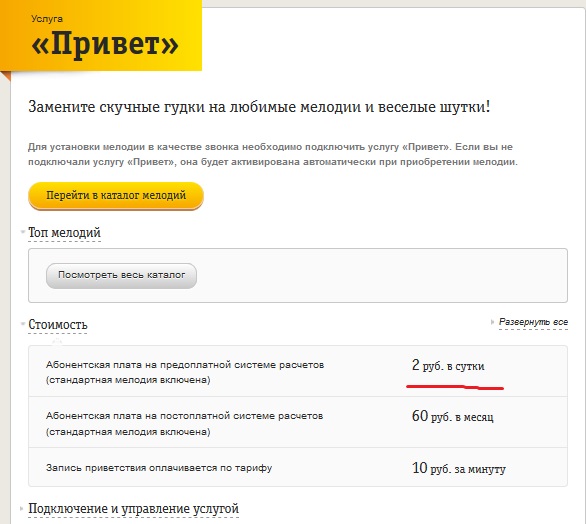
 MAC-адрес можно посмотреть через «Сетевые подключения» комбинацией «WIN+R» — ncpa.cpl. Далее нажав по объекту правой мышкой, открываем «Состояние» — «Сведения». Записываем значение из строки «Физический адрес».
MAC-адрес можно посмотреть через «Сетевые подключения» комбинацией «WIN+R» — ncpa.cpl. Далее нажав по объекту правой мышкой, открываем «Состояние» — «Сведения». Записываем значение из строки «Физический адрес». Выясните, нет ли задолженности. Удостоверьтесь, что деньги списаны, если оплата снимается каждый месяц.
Выясните, нет ли задолженности. Удостоверьтесь, что деньги списаны, если оплата снимается каждый месяц.
 exe.
exe.


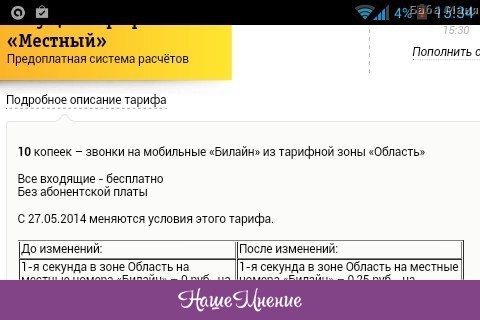 И как раз в этой связке были проблемы, на сервере я видел вот такую ошибку;
И как раз в этой связке были проблемы, на сервере я видел вот такую ошибку; У меня это 1812, 1645 это порты проверки подлинности, 1813, 1646 это порты для учетных данных.
У меня это 1812, 1645 это порты проверки подлинности, 1813, 1646 это порты для учетных данных.